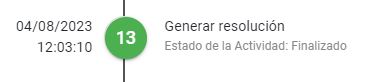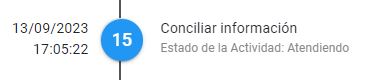Diferencia entre revisiones de «Capítulo 11 Ciudadano»
| Línea 319: | Línea 319: | ||
Para realizar el proceso de generación de certificados, ingresar al menú '''SERVICIOS --> Listado servicios web''' | Para realizar el proceso de generación de certificados, ingresar al menú '''SERVICIOS --> Listado servicios web''' | ||
[[Image: | [[Image: 378h.png|900x900px|thumb|center]]<center>'''Ubicación del menú de Generación certificados'''</center> | ||
Al ingresar a dicha funcionalidad el sistema muestra la ventana '''Listado Servicios a pagar'''. | Al ingresar a dicha funcionalidad el sistema muestra la ventana '''Listado Servicios a pagar'''. | ||
Revisión del 13:48 14 sep 2023
Introducción
Para iniciar sesión en la página del ciudadano, como primer medida debe seleccionar la opción Acepta política de privacidad y TRATAMIENTO DE DATOS PERONALES
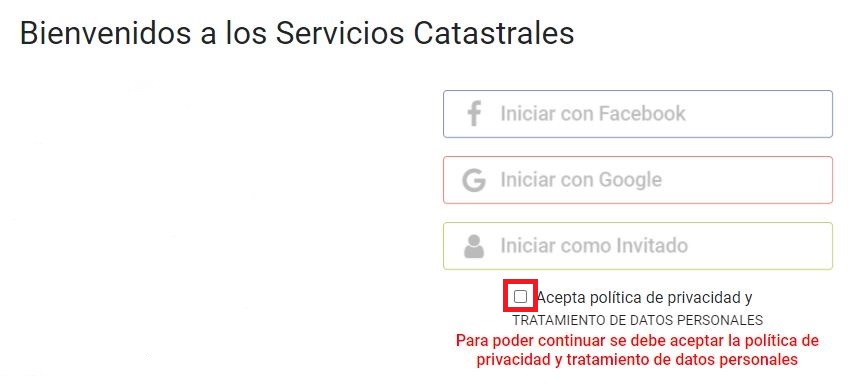
Luego escoger cualquiera de las siguientes opciones:
- Iniciar con Google
- Iniciar como Invitado
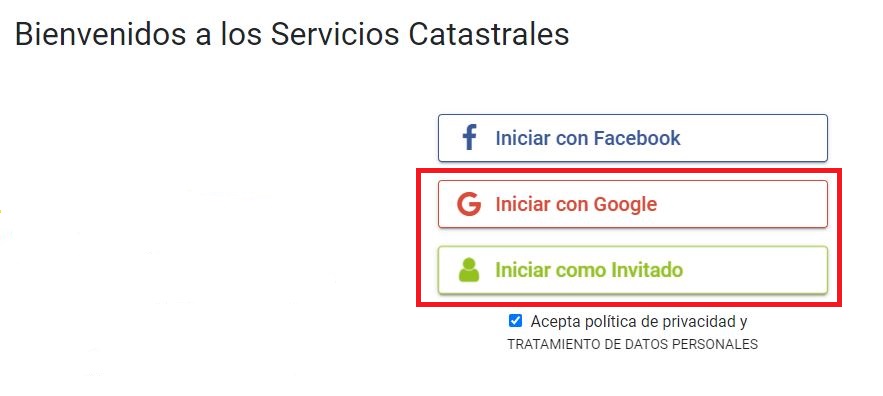
Iniciar Sesión
Sesión con Google
Para iniciar sesión con Google , debe dar clic sobre el botón Iniciar con Google
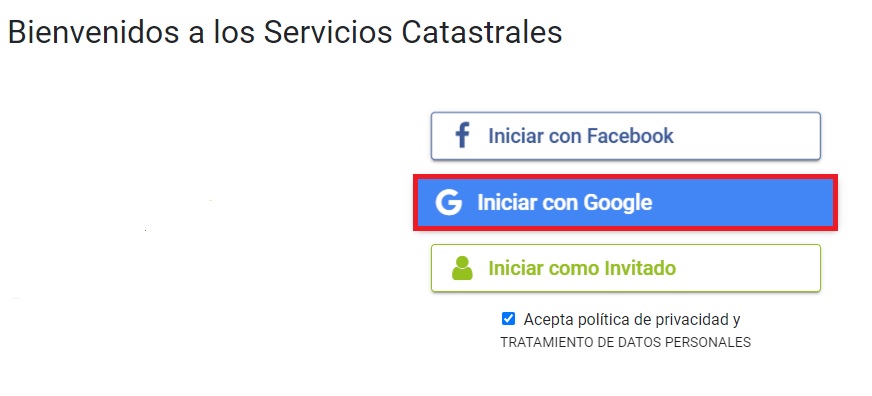
Luego, ingrese el correo electrónico con el cual va ha iniciar sesión
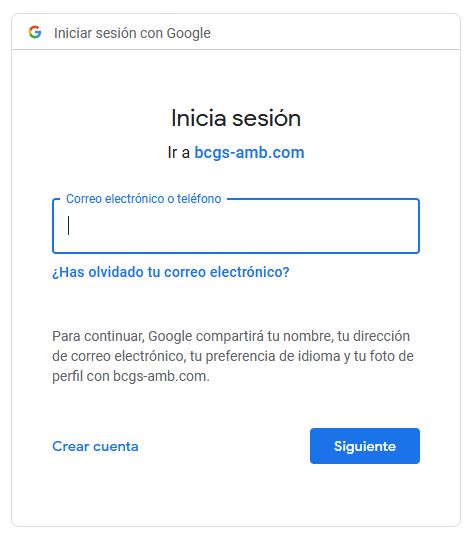
Una vez ingrese el correo, clic sobre el botón siguiente
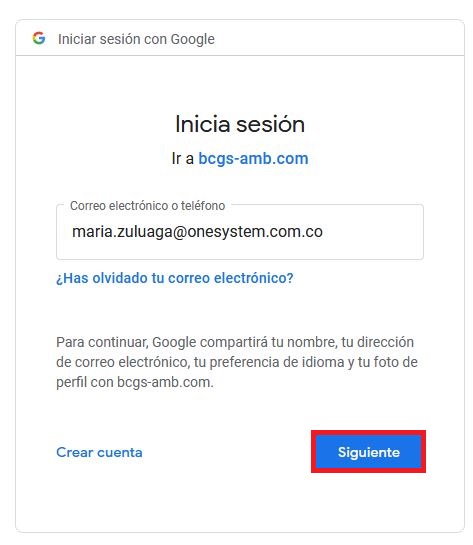
Finalmente, Ingrese la contraseña y dar clic sobre el botón siguiente
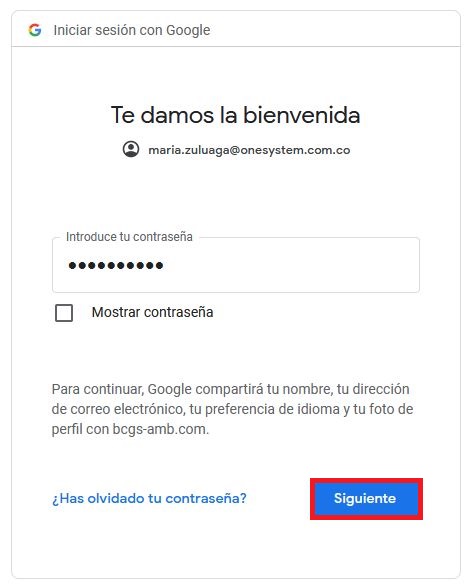
El sistema automáticamente abre la siguiente pantalla
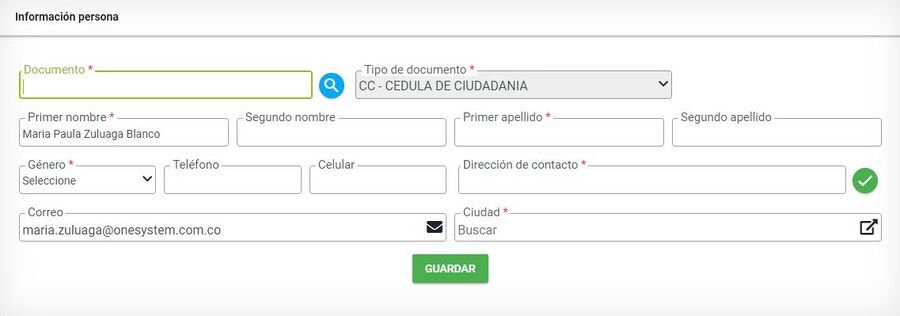
Nueva Persona
Se debe de ingresar el número de documento y después hacer clic en el botón Verificar documento.
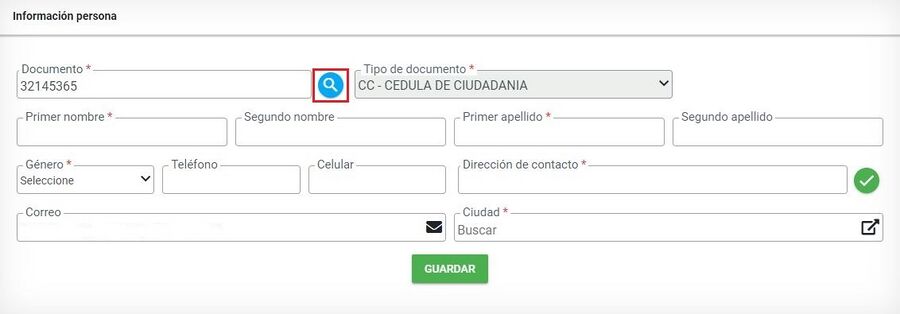
Si la persona no existe el sistema habilita todos los campos para su registro. Diligencia los campos nombrados a continuación, recuerde que los que tienen * son obligatorios:
- Tipo de documento
- Primer Nombre
- Segundo Nombre
- Primer Apellido
- Segundo Apellido
- Género
- Teléfono
- Celular
- Dirección de contacto
- Correo
- Ciudad
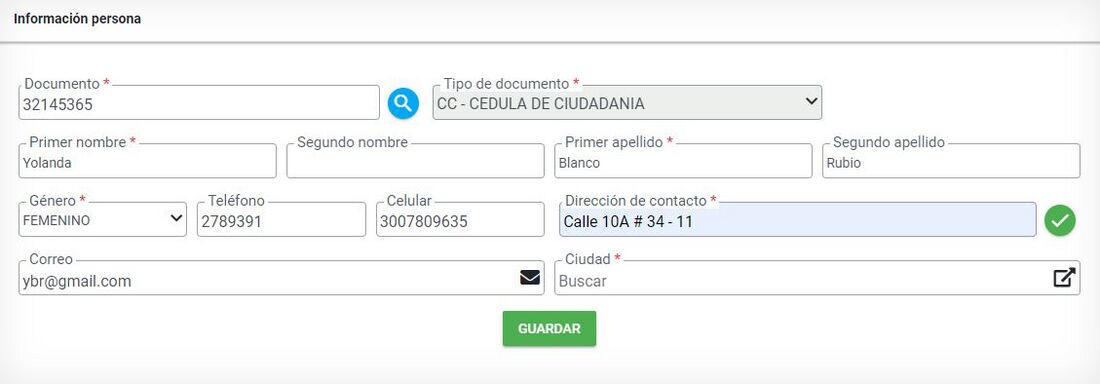
Para seleccionar ciudad debe dar clic sobre el botón señalado en la siguiente imagen
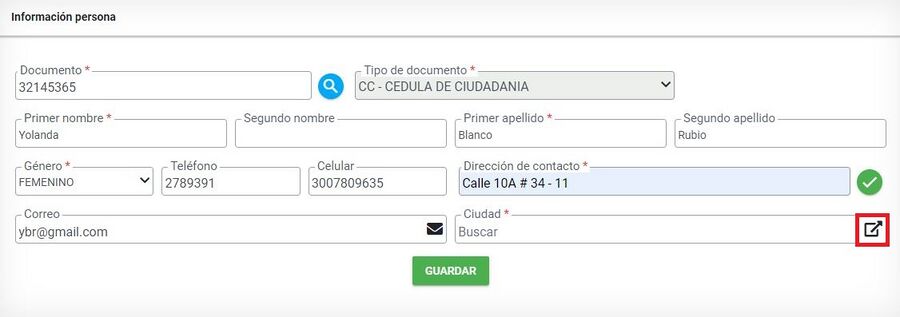
A continuación, el sistema muestra el listado de ciudades que están disponibles para este sector. Seleccione alguna, dando clic sobre el nombre de la ciudad
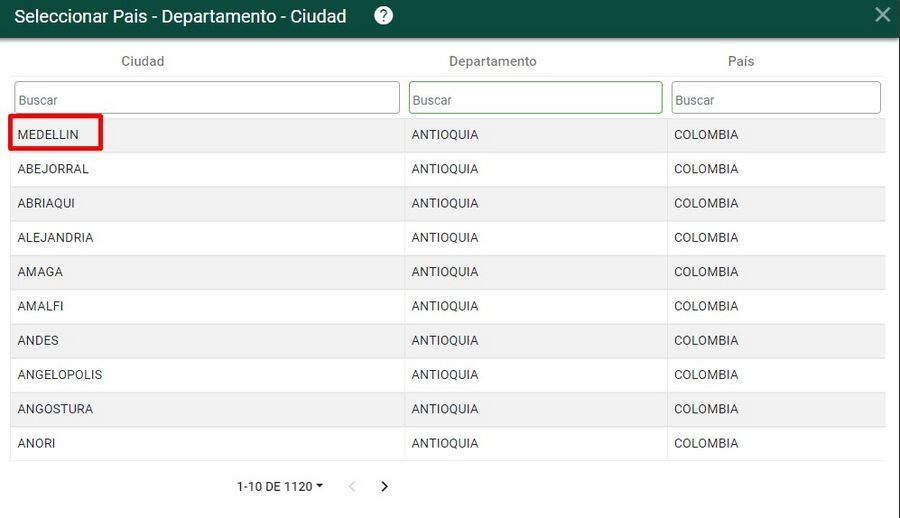
A continuación, el sistema trae el dato al campo Ciudad
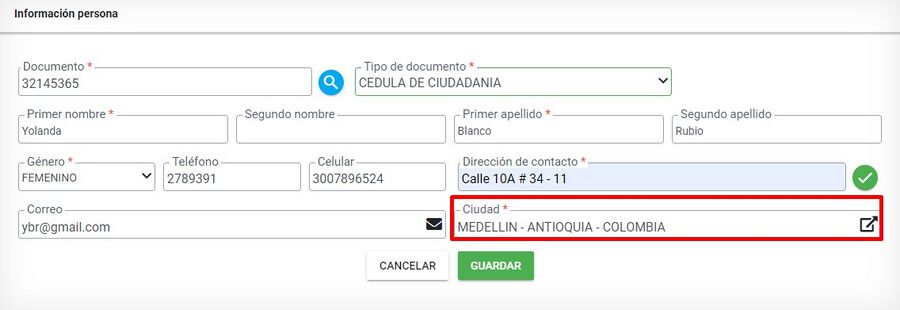
Una vez se diligencie la información de la nueva persona, cuando se ingrese el campo Dirección de contacto, para normalizar la dirección, puede seleccionar el botón Normalizar dirección
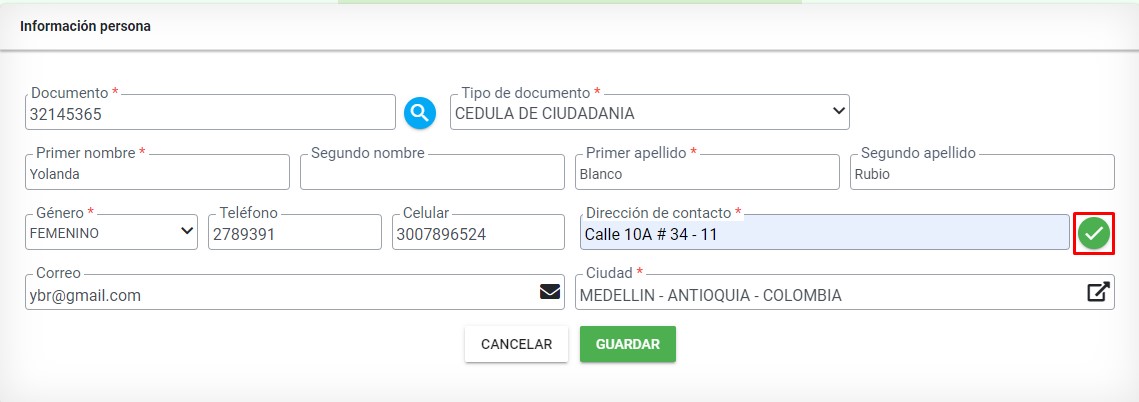
El sistema arroja el siguiente mensaje, clic sobre el botón aceptar para continuar
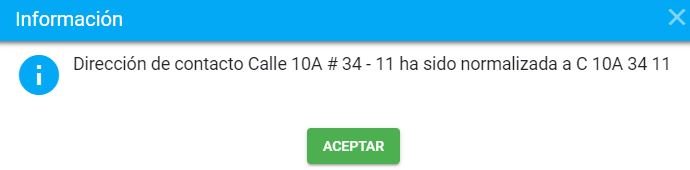
Al seleccionar el botón Guardar el sistema realiza el proceso de guardar los datos de la persona.
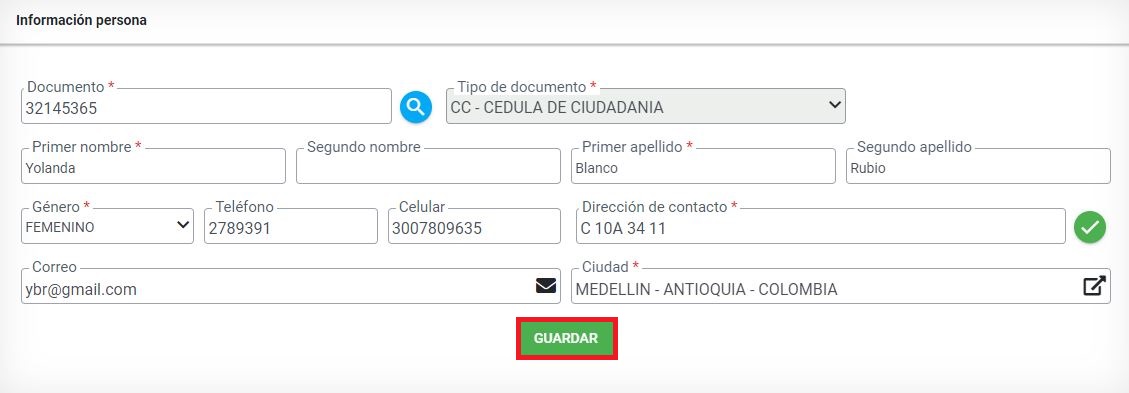
El sistema muestra un mensaje de validación del registro a realizar.

El sistema muestra un mensaje de confirmación del registro realizado.
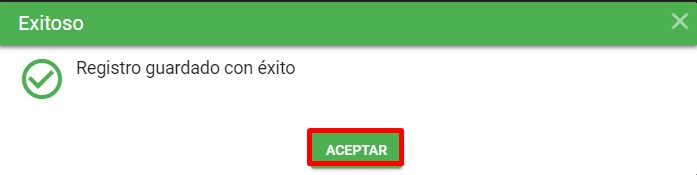
Inicio de sesión de usuario
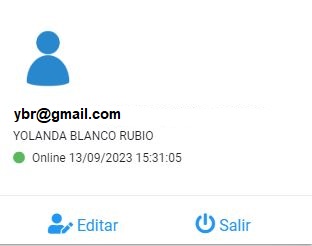
Persona existente
Se debe de ingresar el número de documento y después hacer clic en el botón Verificar documento.
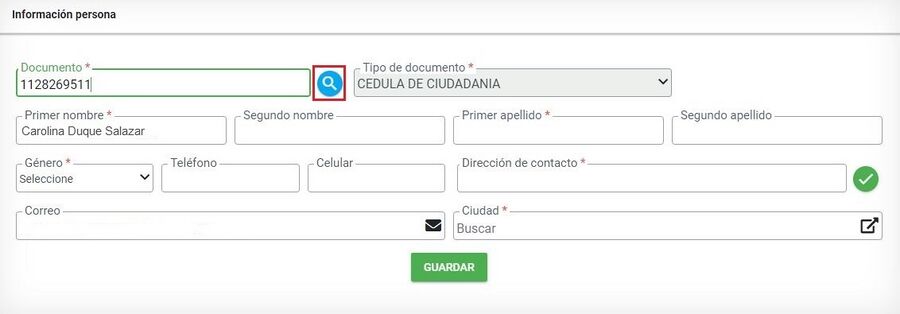
Si la persona existe el sistema trae todos los datos de la persona:
- Tipo de documento
- Primer Nombre
- Segundo Nombre
- Primer Apellido
- Segundo Apellido
- Género
- Teléfono
- Celular
- Dirección de contacto
- Correo
- Ciudad
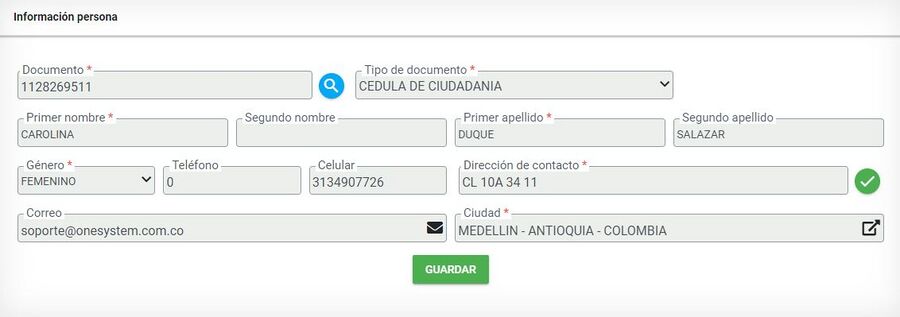
Clic sobre el botón guardar
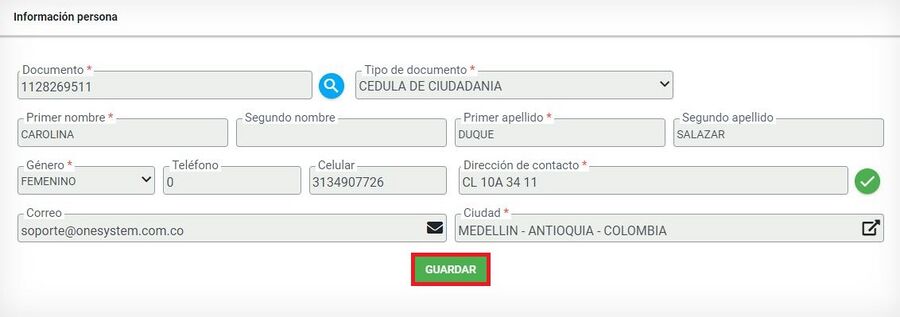
El sistema muestra un mensaje de validación del registro a realizar.

El sistema muestra un mensaje de confirmación del registro realizado.
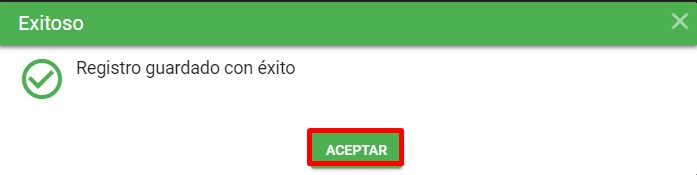
Inicio de sesión de usuario
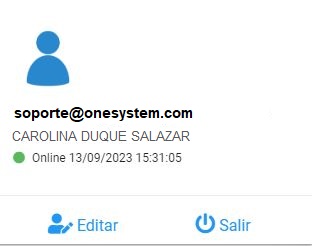
Sesión como invitado
Para iniciar sesión como invitado , debe dar clic sobre el botón Iniciar como Invitado
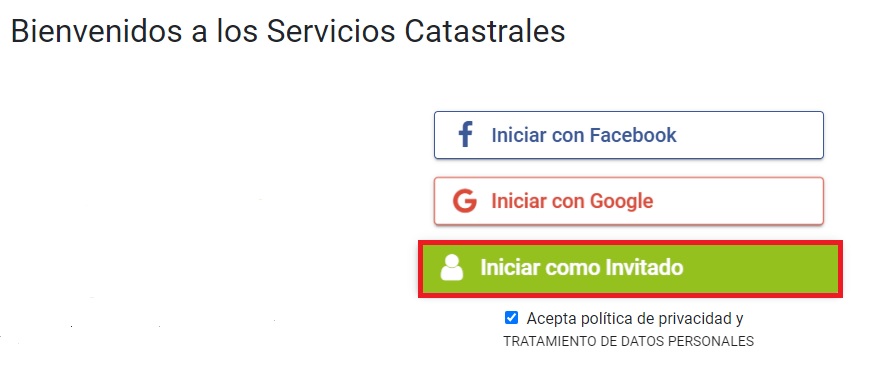
El sistema Automáticamente ingresa a BCGS sin necesidad de ingresar un usuario

Ciudadanía
Consultar predio
Por medio de esta funcionalidad se permite realizar consulta de diferentes predios tales como: predios normales, predios reglamentados, predios mejoras y unidades prediales.
Para ingresar a esta funcionalidad se debe seleccionar el ítem de menú Ciudadanía > Consultar Predio.
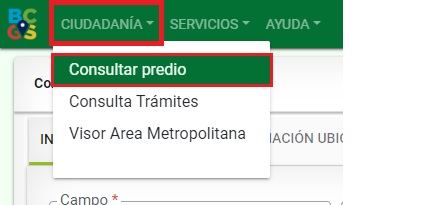
Para la búsqueda de un predio existen 2 opciones:
1. Información General
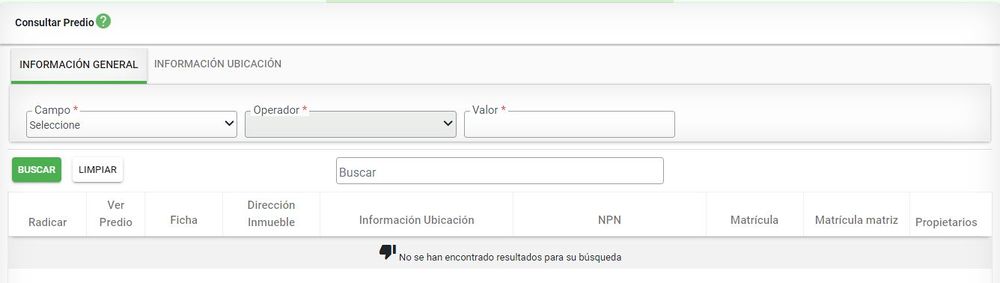
Por medio de este grupo de información se puede realizar la consulta a través de los siguientes campos:
- Código Homologado
- Círculo - Matrícula
- Dirección del predio
- Número de Ficha
- N° predial anterior 20 dígitos
- N° Predial nacional NPN 30 dígitos
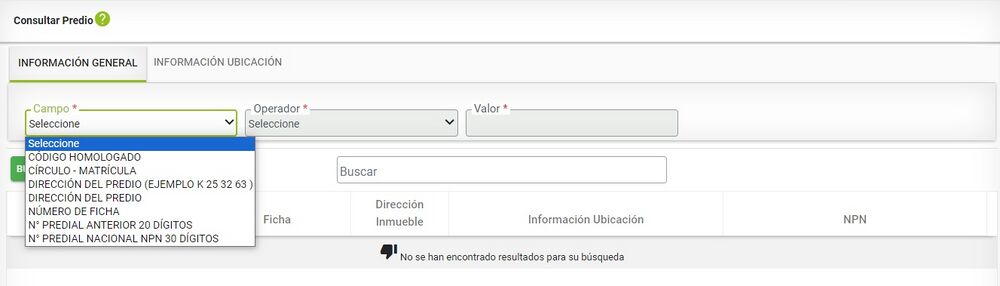
Cuando se selecciona uno de los atributos mencionados, en el campo OPERADOR se carga por defecto el valor IGUAL A
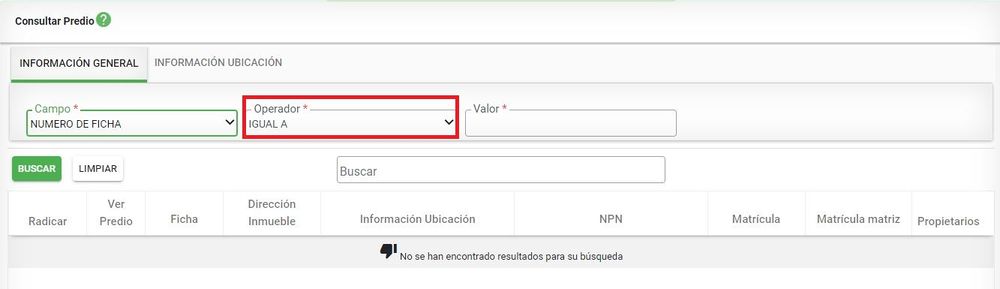
Registrar la información con la cual se desea realizar la búsqueda y posteriormente seleccionar el botón Buscar.
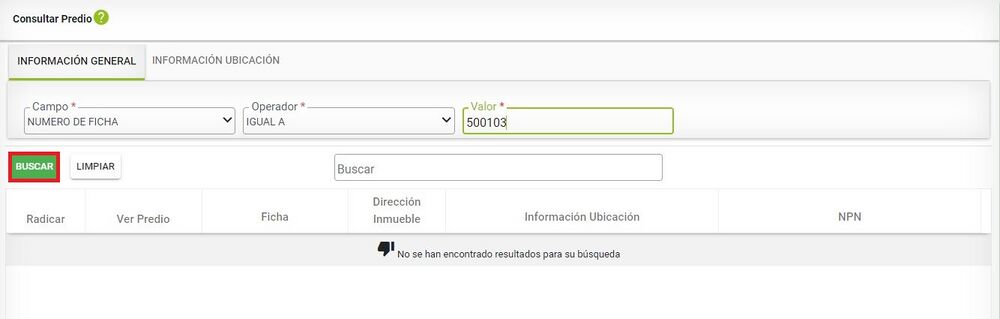
Si el número de ficha esta asociada a un predio existente, aparece la información general del predio:
- Numero de ficha
- Dirección del inmueble
- Información ubicación
- NPN
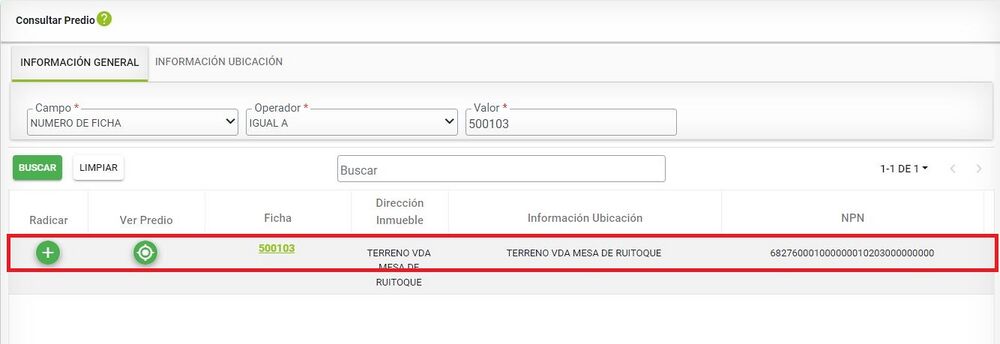
Si el número de ficha esta asociada a un predio que no existente, el sistema arroja un mensaje
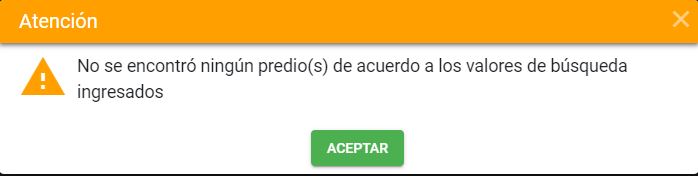
2. Información Ubicación
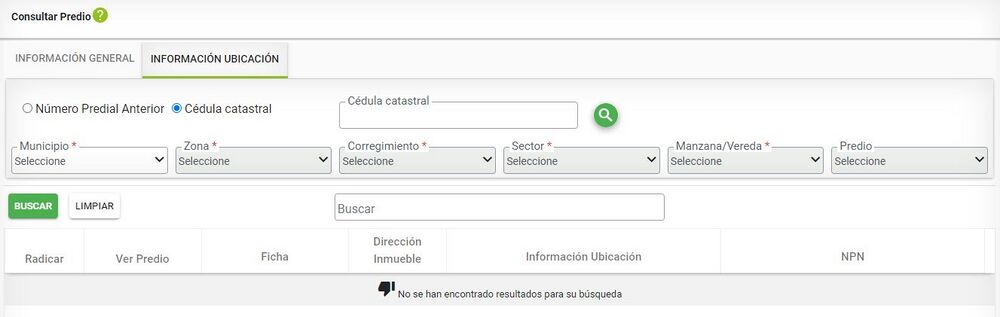
La consulta por ubicación se puede realizar de dos maneras:
- La primera opción es ingresando el número de la cédula catastral hasta los 19 o 28 caracteres, por medio del campo Cédula Catastral
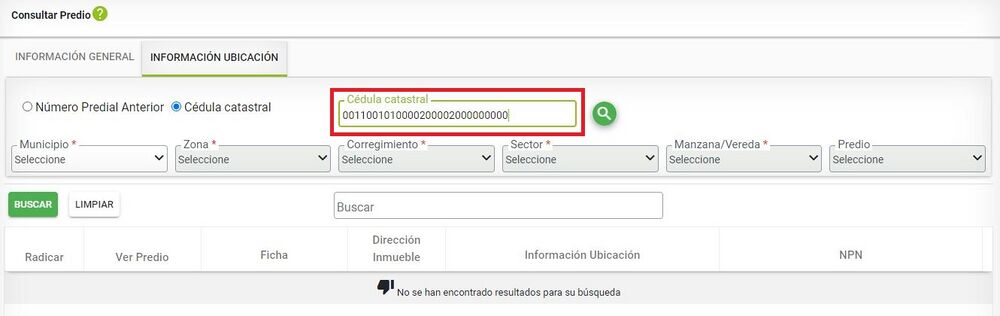
Luego clic sobre el botón buscar
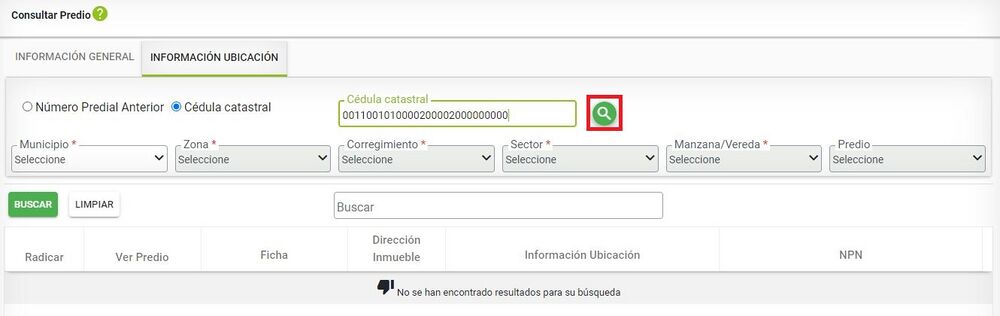
Se muestra la información principal del predio
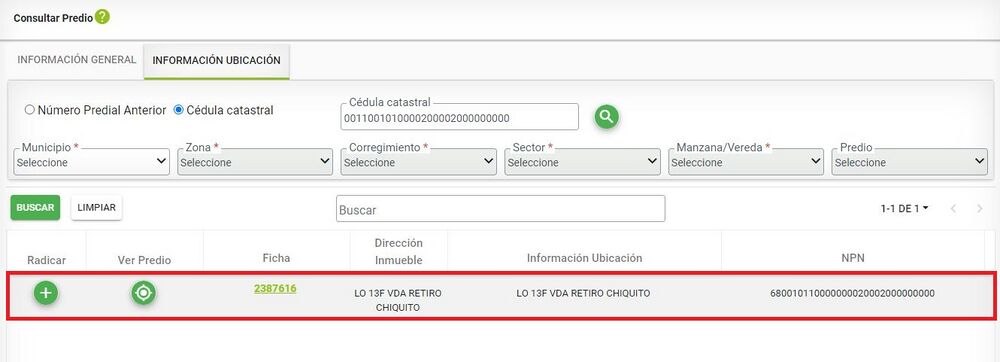
Si no se tienen los 19 o 28 caracteres el sistema muestra el mensaje
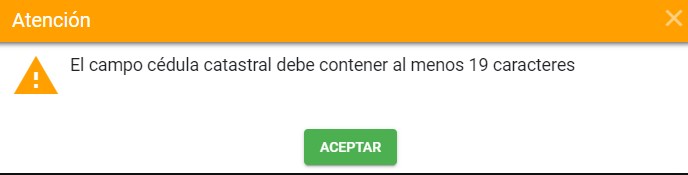
- La segunda opción, consiste en seleccionar cada campo que conforma la cédula catastral como Sector, Corregimiento, Barrio, Vereda y Predio de la siguiente manera:
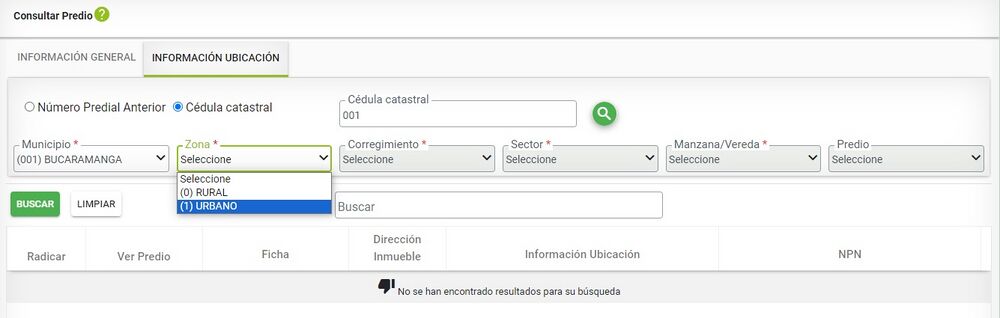
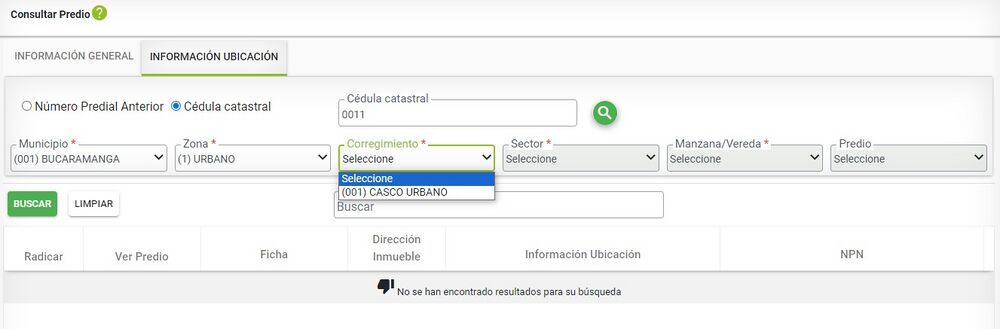
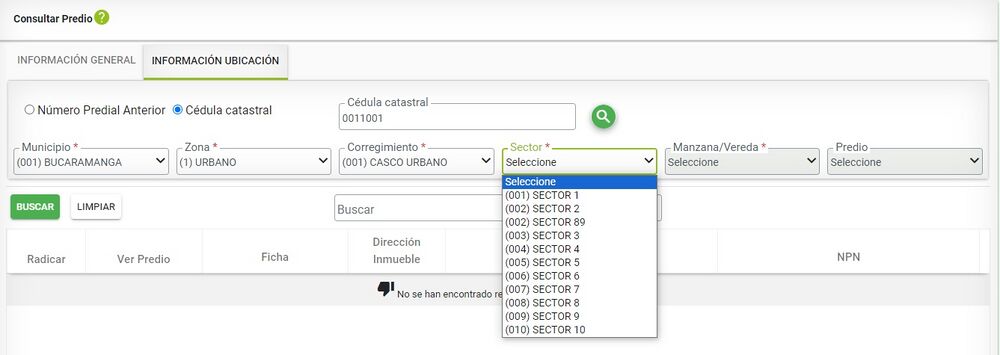
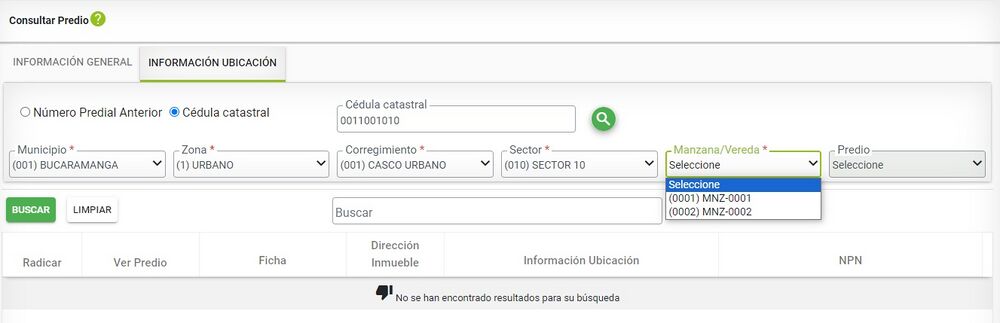
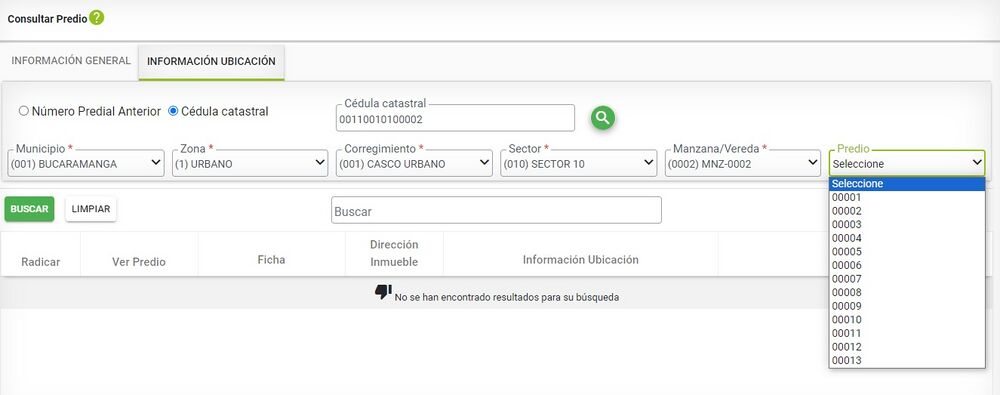
Finalmente la cédula catastral se completa y debe dar clic sobre el botón buscar
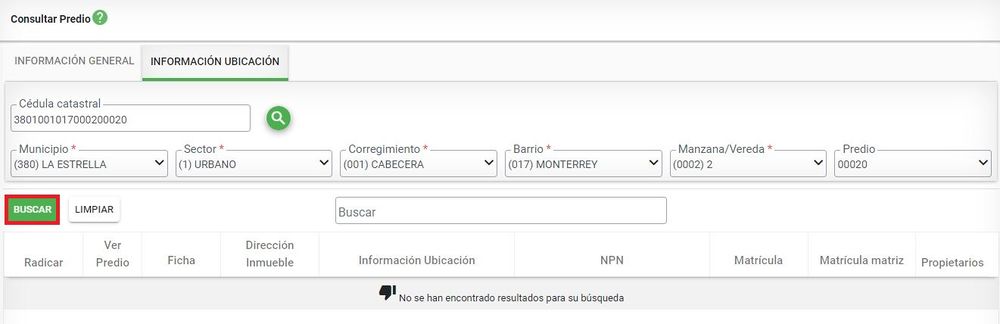
Al realizar la consulta el sistema muestra los datos encontrados.
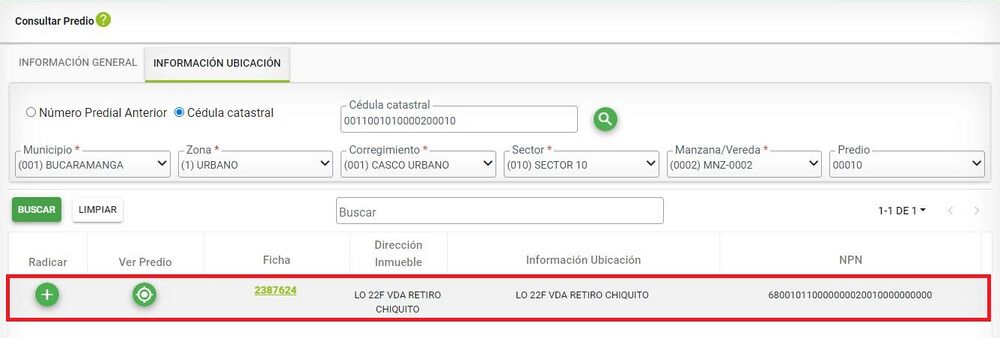
Información alfanumérica y geográfica de un predio
Para visualizar la información geográfica y alfanumérica de una predio, debe dar clic sobre el numero de la ficha
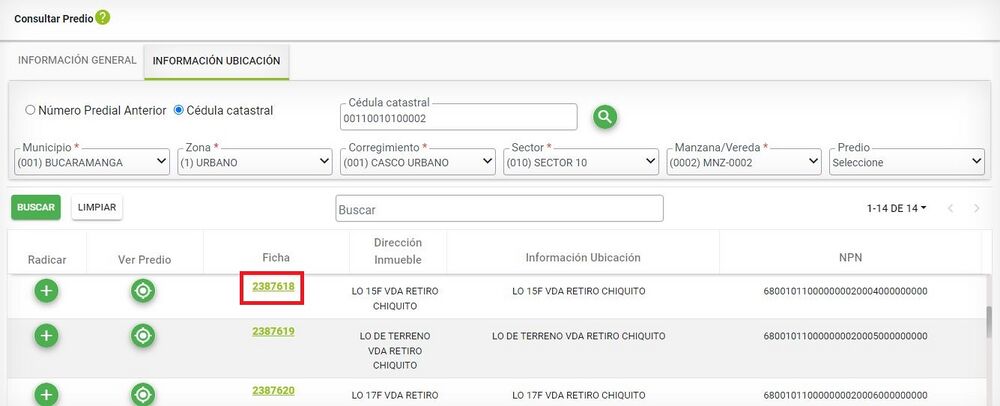
El sistema abre la siguiente ventana con toda la información del predio
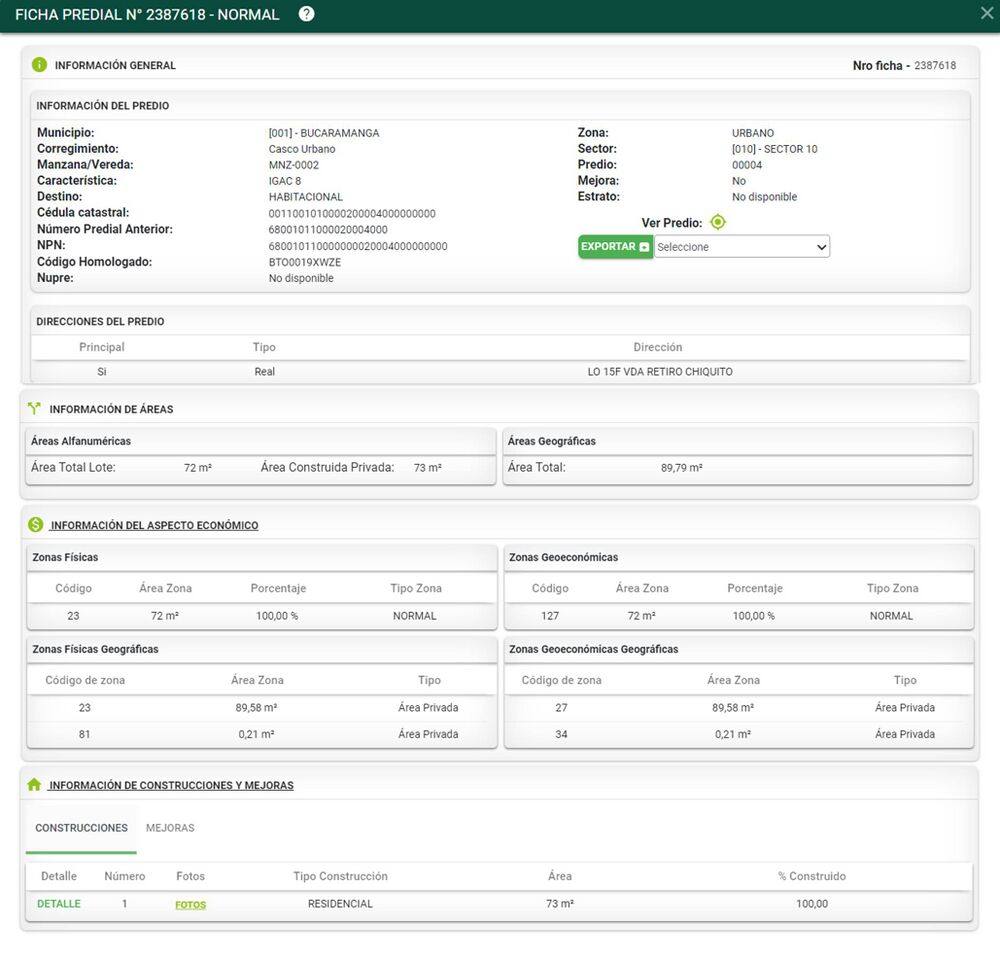
Consulta Trámites
Por medio de esta funcionalidad se permite realizar consulta de diferentes tipos de trámites.
Para ingresar a esta funcionalidad se debe seleccionar el ítem de menú Ciudadanía > Consultar Trámites.
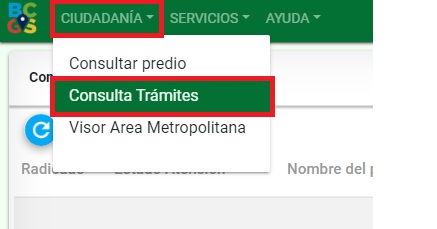
Luego, debe dar clic sobre el botón filtrar
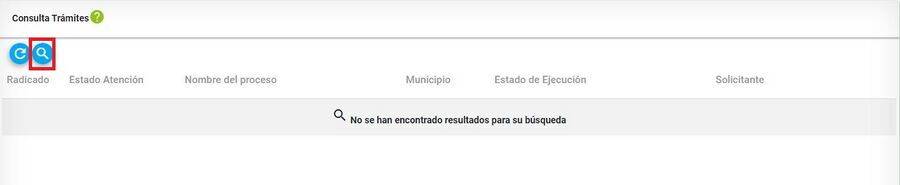
Debe seleccionar, el campo para filtrar por Radicado o Solicitante

Una vez se ingresa el radicado o solicitante, el sistema automáticamente completa el campo operador, pero el usuario puede seleccionar la opciones que desee:
- Contiene
- Empieza con
- Igual a
- No contiene
- Termina con
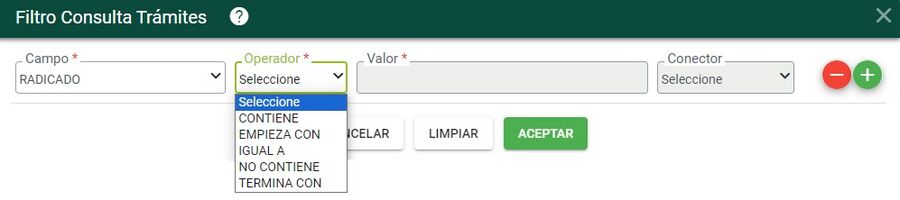
Por ultimo, se ingresa la información en el campo valor

Para continuar, clic sobre el botón aceptar

El sistema trae todos los datos relacionados con la búsqueda
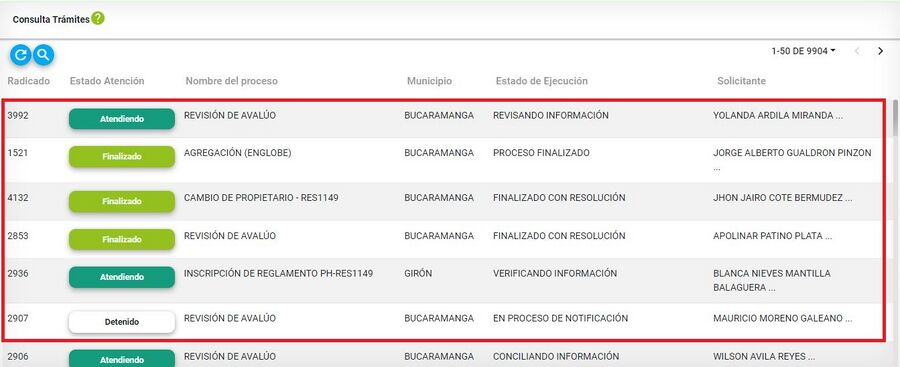
Detalle del trámite
Con esta opcion se visualiza la información general del trámite, las actividades por las que ha pasado el trámite, entre otros.
Para ingresar, debe dar clic sobre el botón Detalle trámite
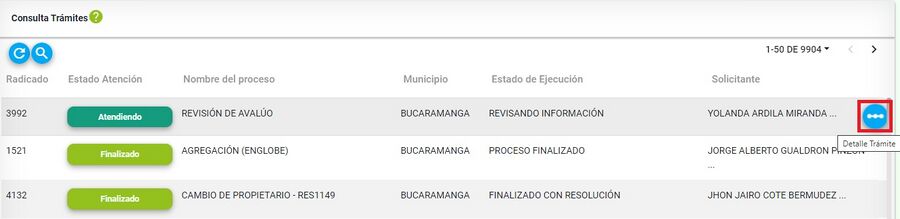
Se abre la ventana Detalle trámite, en el costado izquierdo se encuentra la información general, en el costado derecho las Actividades
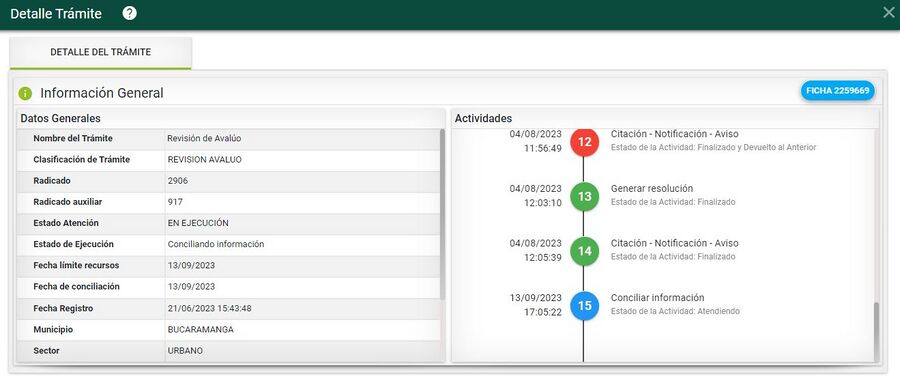
Las actividades se representan por colores dependiendo el estado de atención en que se encuentran:
- En color verde se encuentra en estado finalizado
- En color azul se encuentran en estado atendiendo
- En color rojo se encuentran en estado devuelto
Para observar la información alfanumérica y geográfica del predio, debe dar clic sobre el numero de la ficha

Datos abiertos Catastro
Por medio de esta funcionalidad se permite descarga la información geográfica (GDB) de los municipios.
Para ingresar a esta funcionalidad, se debe seleccionar el ítem de menú Ciudadanía > Datos abiertos de Catastro.
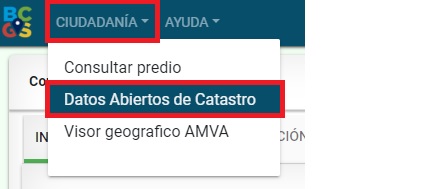
El sistema carga la siguiente ventana, donde se visualizan las GDB de los municipios, distribuida por capas: predios rurales, predios urbanos y construcciones
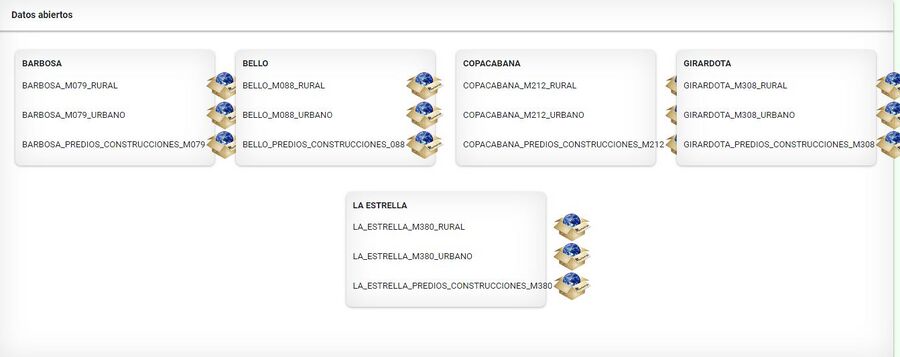
Visor geográfico
Por medio de esta funcionalidad se permite realizar consulta de diferentes tipos de trámites.
Para ingresar a esta funcionalidad se debe seleccionar el ítem de menú Ciudadanía > Visor geográfico.
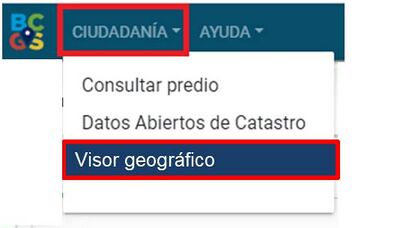
El sistema abre el visor geográfico, debe seleccionar el municipio

Una vez selecciona el municipio, dar clic sobre el botón enviar
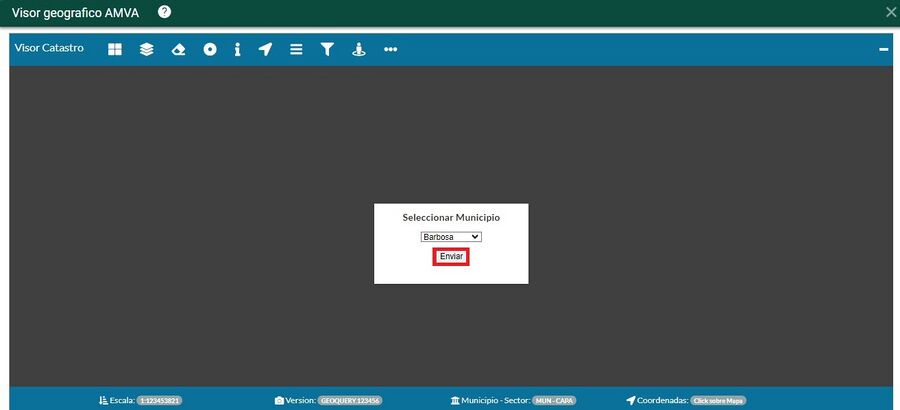
El sistema carga la siguiente ventana con el municipio que selecciono en el paso anterior
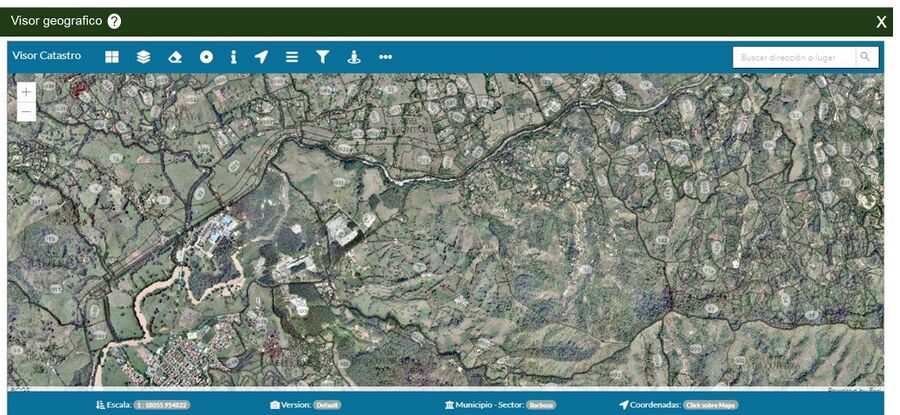
Botón leyenda
Esta opción funciona para activar o desactivar capas. Para ello, diríjase al botón Leyenda
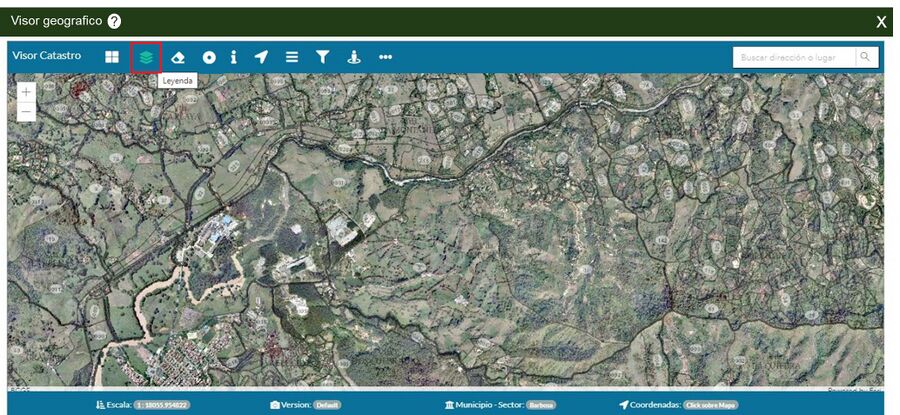
Se activa la siguiente ventana, para activar o desactivar una capa debe seleccionarla o deseleccionarla como se muestra en las siguientes imágenes:
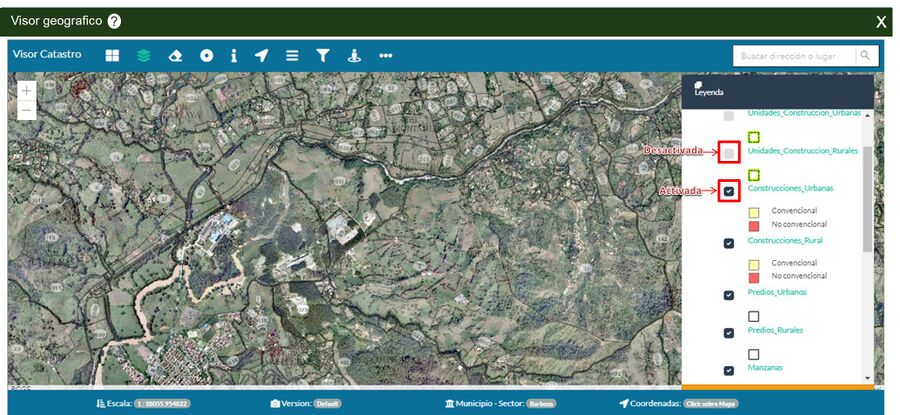
Botón identificar
Esta opción trae la información geográfica detalla de las capas del predio (capa predio, construcciones y unidad de construcción).
Diríjase al botón identificar
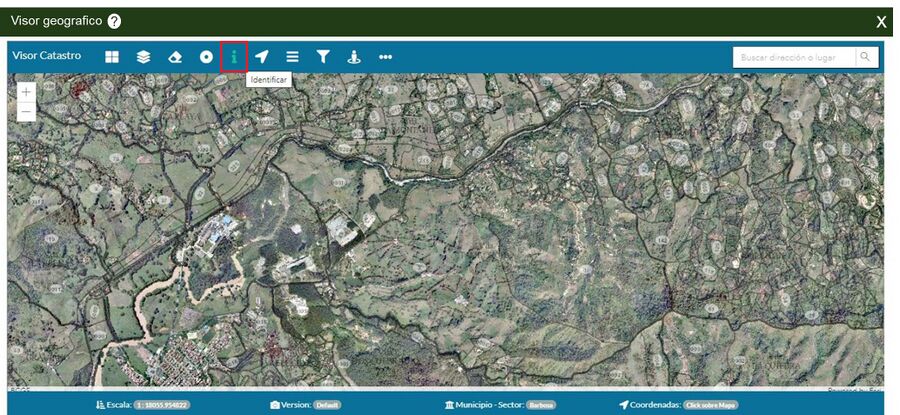
Haga clic sobre un predio y el sistema trae la información al costado derecho de la pantalla:
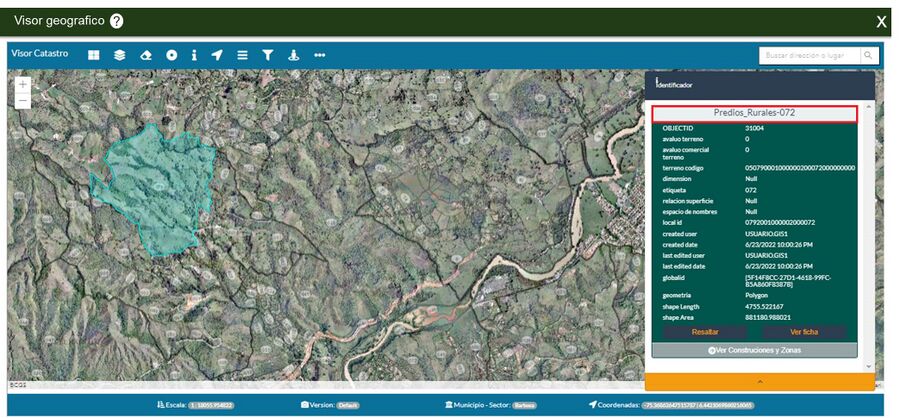
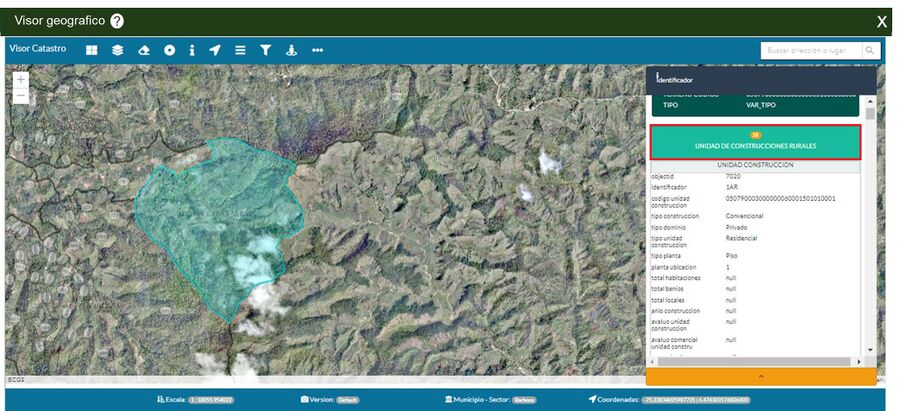
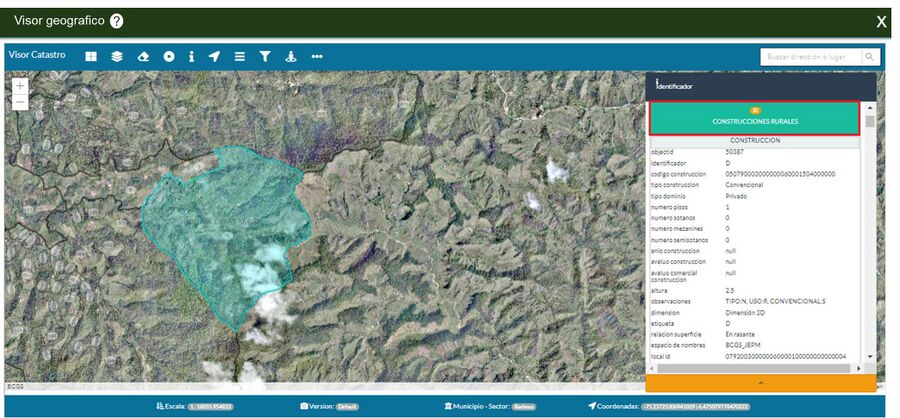
Botón Street View
Este botón funciona como un Google maps, permite la visualización real del predio, vías, construcciones, entre otros.
Diríjase al botón Street View
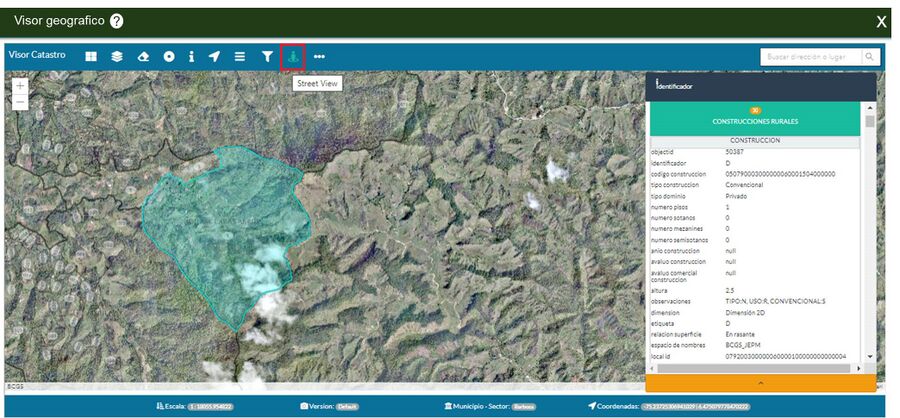
Seleccione la zona que desea visualizar sobre el mapa
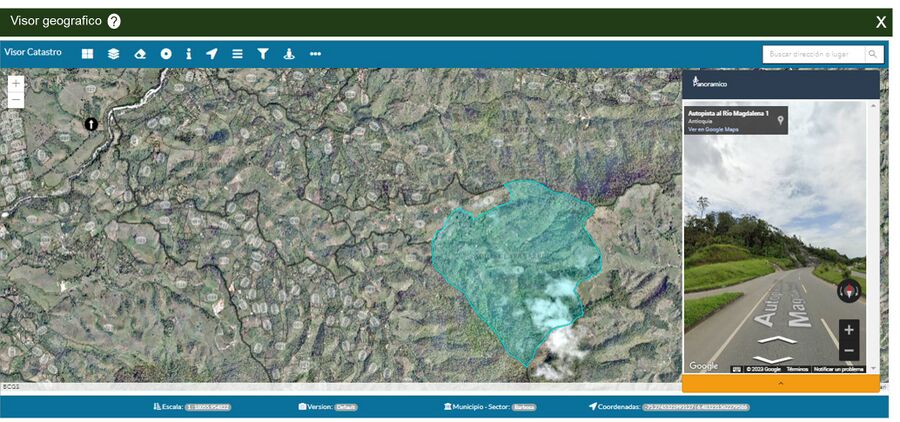
Servicios
Listado de servicios Web
Para realizar el proceso de generación de certificados, ingresar al menú SERVICIOS --> Listado servicios web
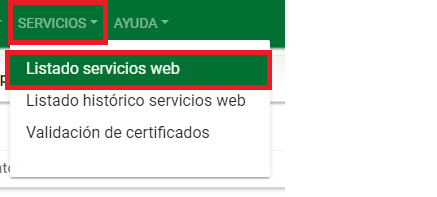
Al ingresar a dicha funcionalidad el sistema muestra la ventana Listado Servicios a pagar.
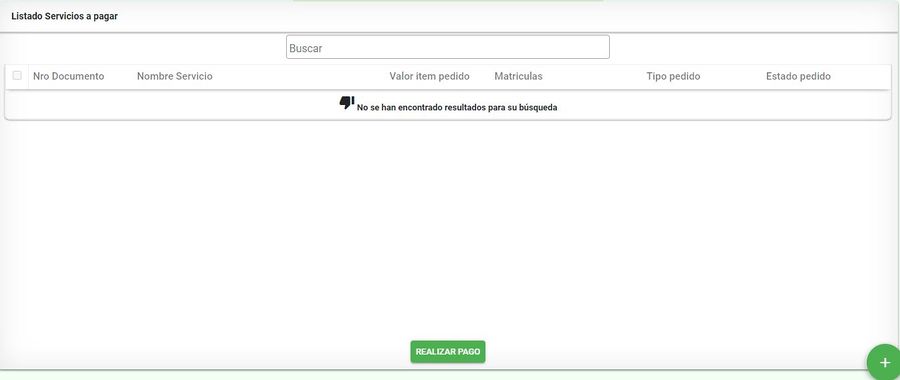
Nuevo certificado
Para registrar un nuevo servicio, seleccionar el botón Nuevo Servicio
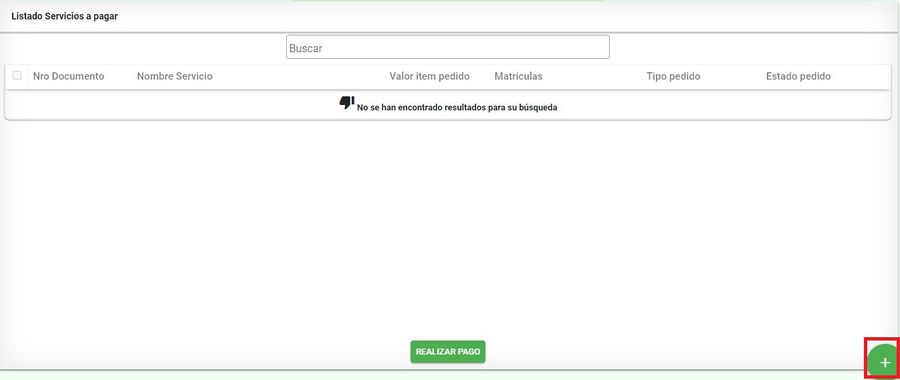
El sistema muestra a través de tarjetas los diferentes servicios disponibles para generar.
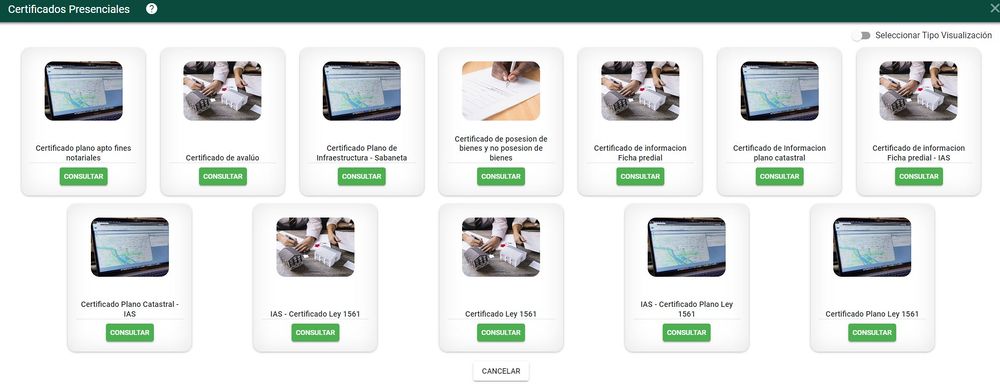
Para visualizar en forma de lista los servicios, Seleccionar Tipo Visualización
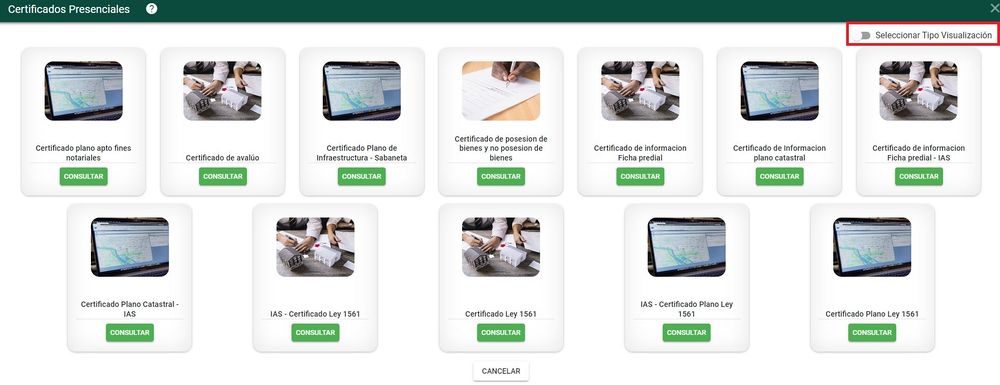
El sistema cambia el modo de visualización de los servicios
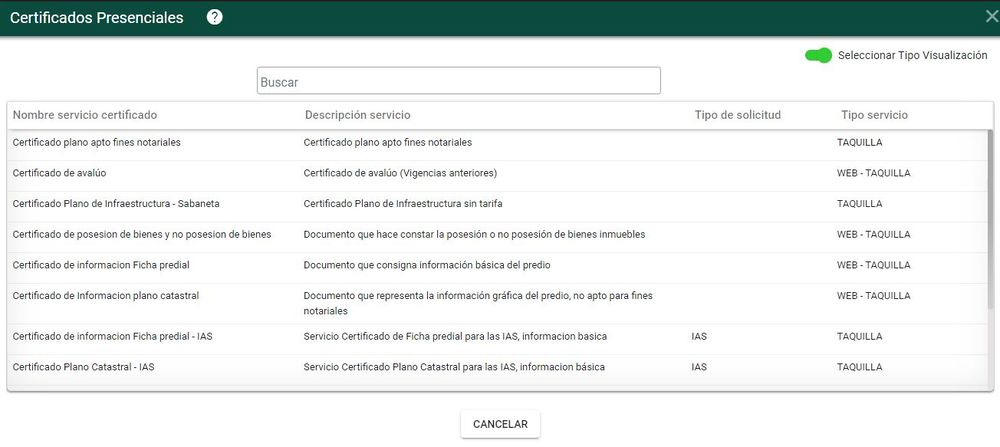
Generar certificado
Para generar el certificado de uno de los servicios configurados, seleccionar el botón CONSULTAR
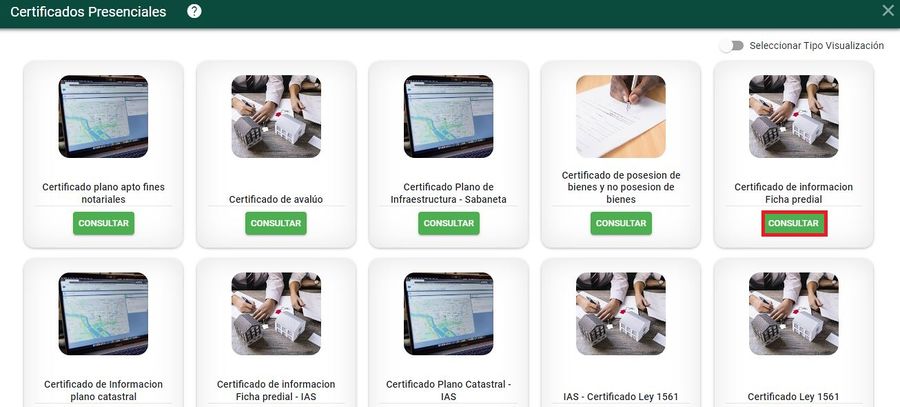
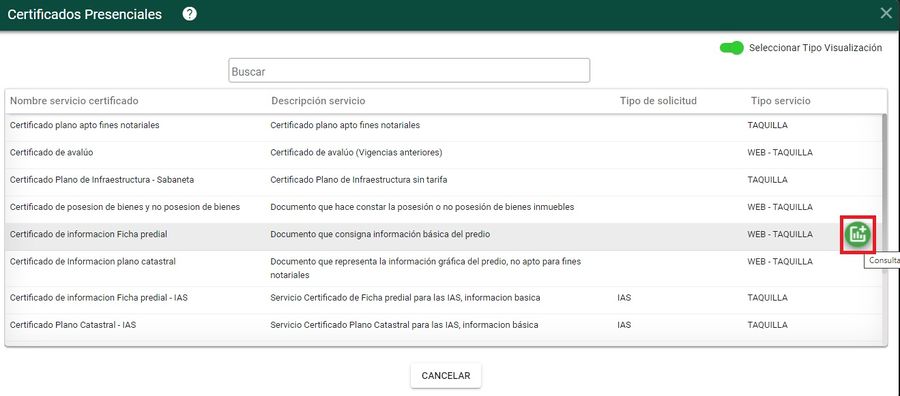
Tipos de formularios
Existen 5 tipos de formularios. Podrá visualizar cualquiera, dependiendo el certificado que seleccione
1. En el formulario N°1 se puede realizar la consulta por:
- Tipo documento y documento
- Número Predial Nacional
- Número predial anterior
- Nupre(s)

2. En el formulario N°2 se puede realizar la consulta por:
- Tipo documento y documento
- Número Predial Nacional
- Número predial anterior
- Nupre(s)
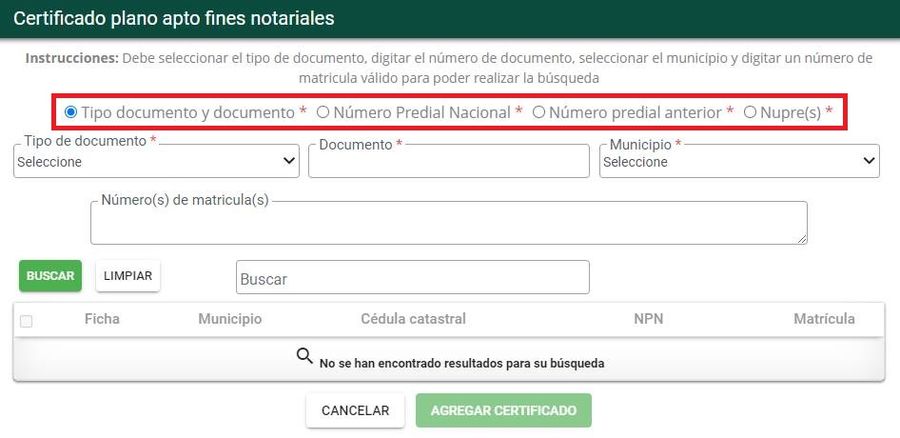
3. En el formulario N°3 se puede realizar la consulta por:
- Tipo de documento
- Documento
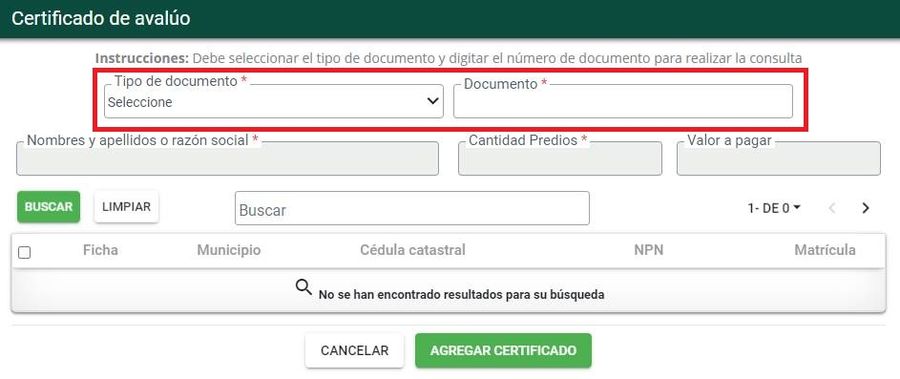
4. En el formulario N°4 se puede realizar la consulta por:
- Matricula inmobiliaria
- Nupre(s)
- Numero Predial Nacional
- Número predial anterior
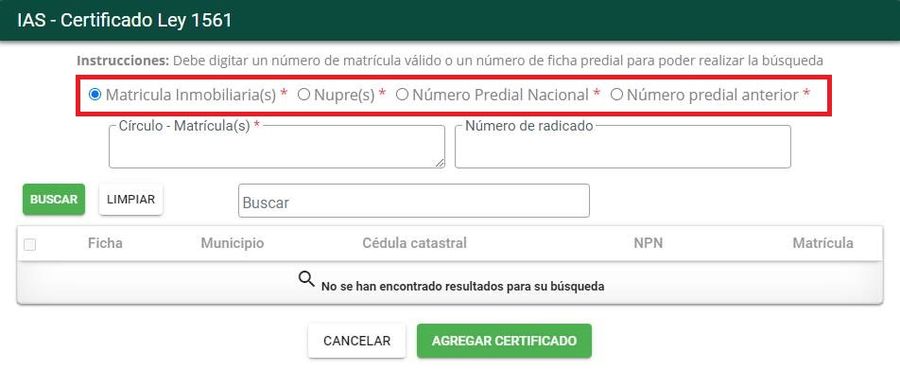
5. En el formulario N°5 se puede realizar la consulta por:
- Matricula inmobiliaria
- Nupre(s)
- Numero Predial Nacional
- Número predial anterior
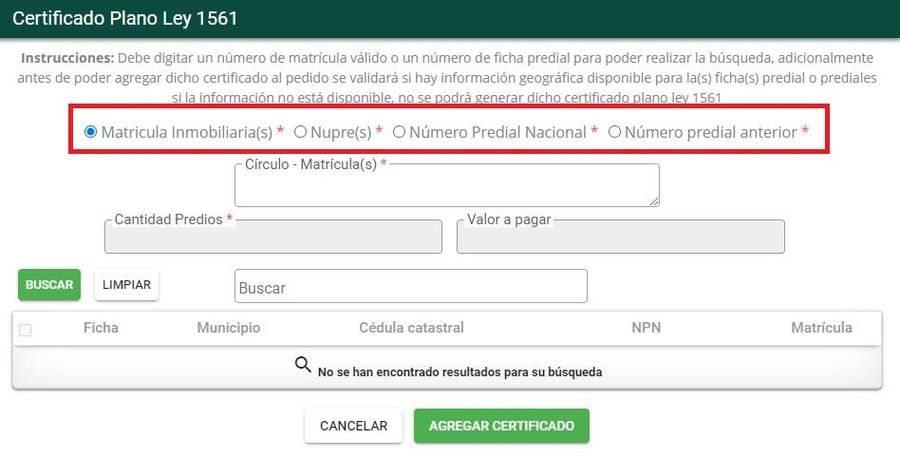
Consultar por Tipo documento y documento
El sistema abre el formulario y por defecto selecciona la opción Tipo documento y documento
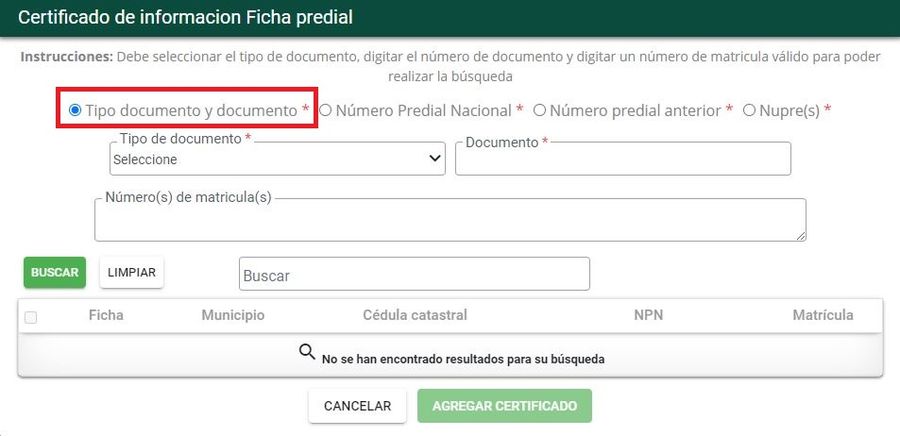
NOTA: Como mínimo se debe diligenciar Tipo de Documento y Documento
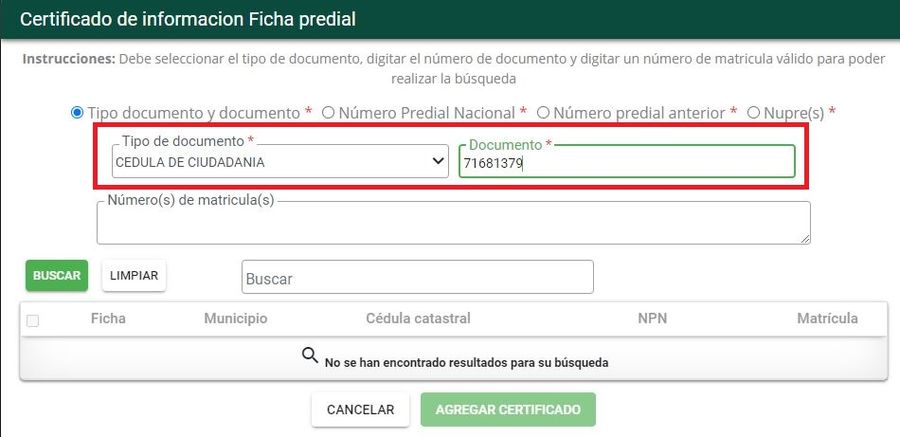
Cuando se haya indicado el tipo y número de documento, posteriormente seleccionar el botón Buscar
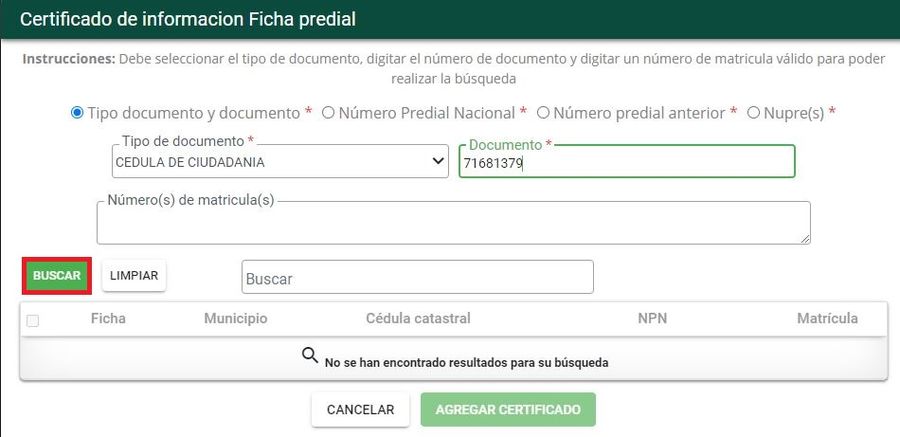
El sistema lista los predios que se encuentren asociados al tipo y número de documento ingresados.

Consultar por matrícula
Consultar individual
Si solo se quiere buscar un predio en particular, diligenciar el campo Número de matrícula para que el sistema arroje un solo resultado; esto cuando se quiere realizar una búsqueda individual
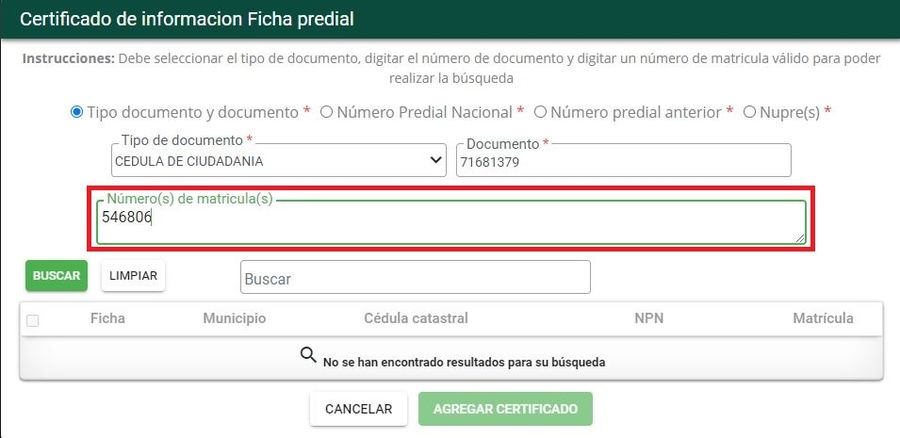
Luego clic en el botón buscar
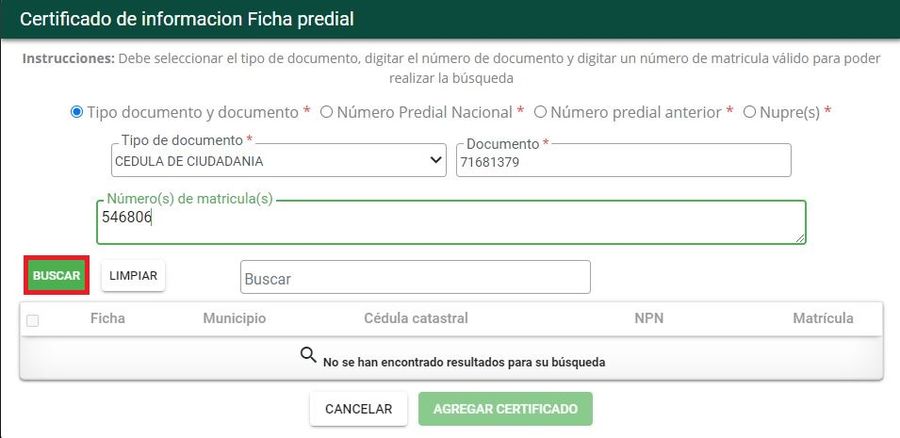
El sistema lista el predio asociado a la matricula ingresada
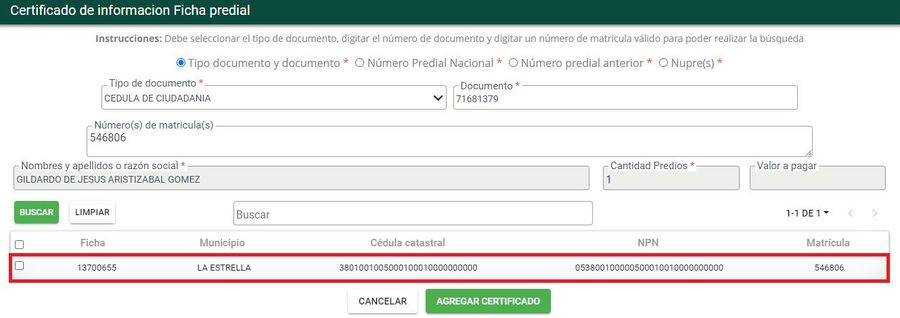
Consulta masiva
Para realizar una búsqueda masiva, en el campo Número(s) de matrícula(s) ingresar todas las matriculas que desee consultar, ya sea por espacios de enter o separados por coma
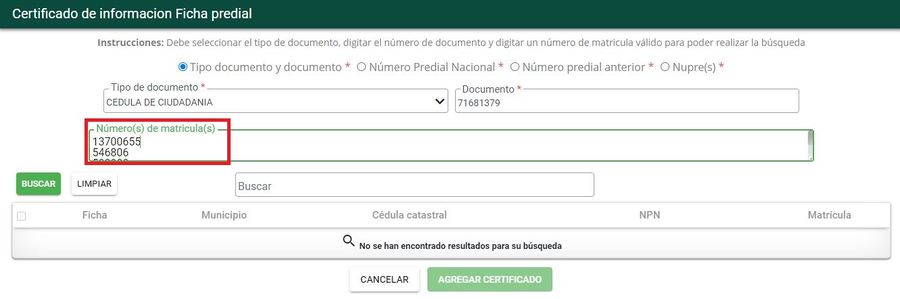
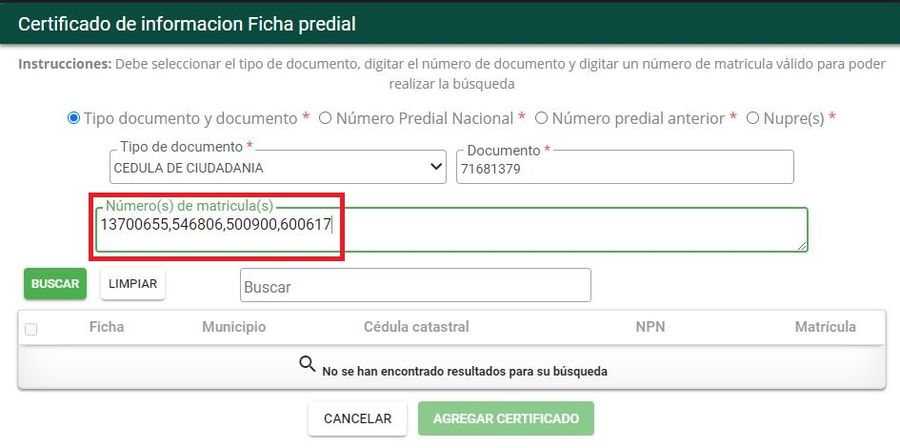
Luego de seleccionar el botón Buscar
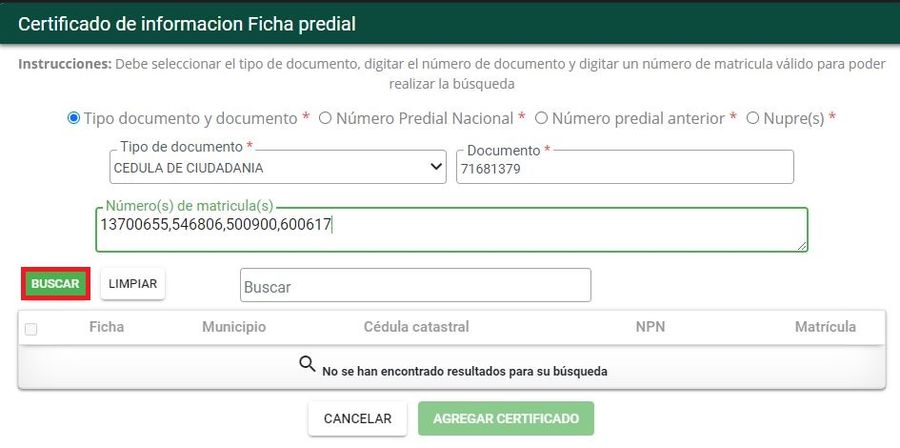
Se arroja el resultado de acuerdo al número de matrículas ingresados.
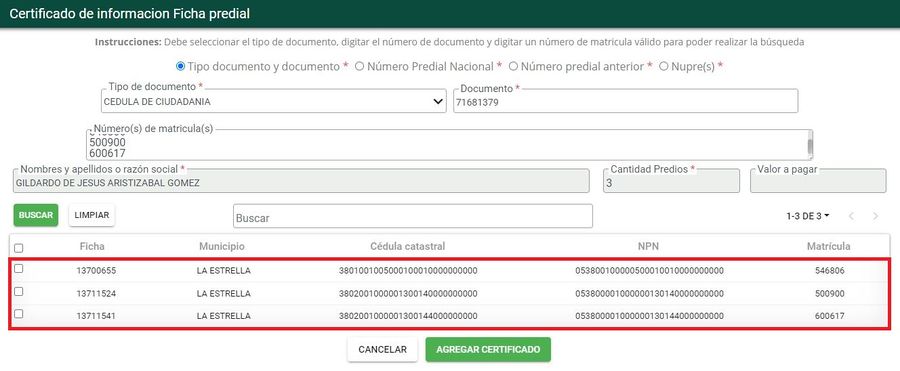
Consultar por Número Predial Nacional
Seleccione la opción Número Predial Nacional
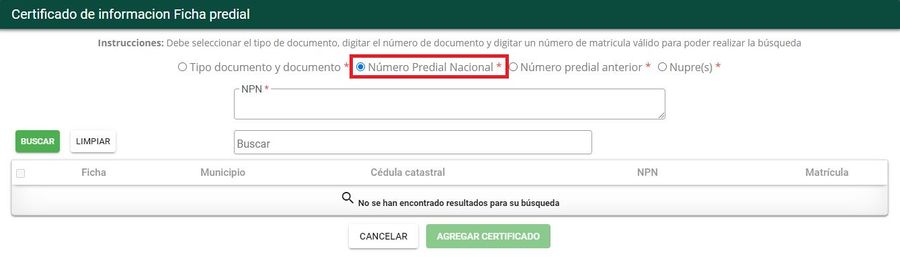
Ingrese el NPN del predio

Luego clic en el botón Buscar
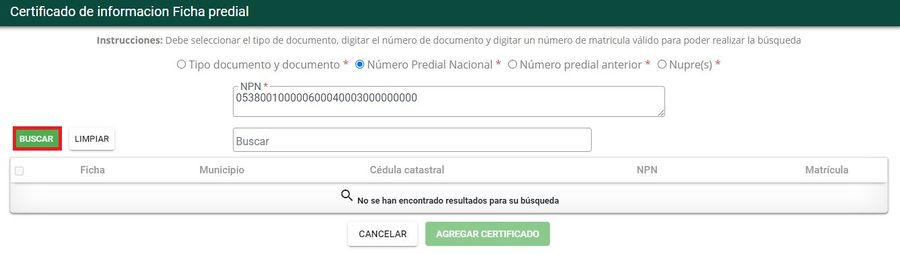
El sistema lista el predio asociado a la matricula ingresada
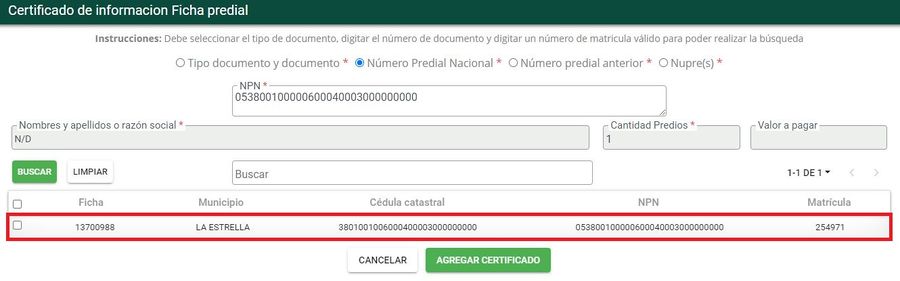
Consultar por Nupre(s)
Al consultar por Nupre(s), se refiere al Número de ficha. Para ello seleccione la opción Npre(s)
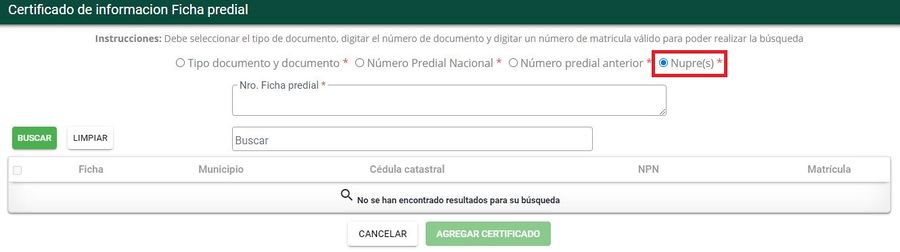
Ingrese el Nro. Ficha predial
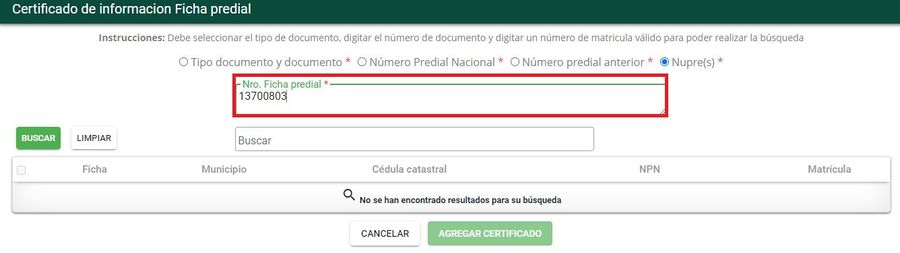
Luego clic en el botón Buscar
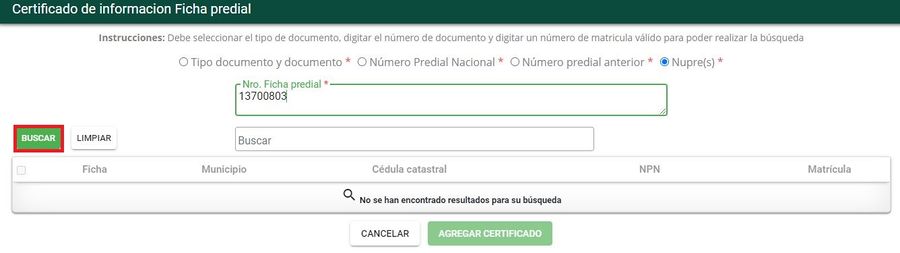
El sistema lista el predio asociado a la matricula ingresada
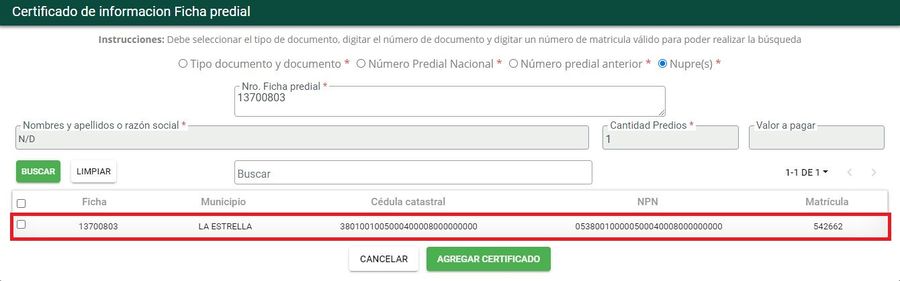
Agregar certificado al pedido
Para generar el certificado seleccionar el predio o los predios de acuerdo al tipo de búsqueda realizada
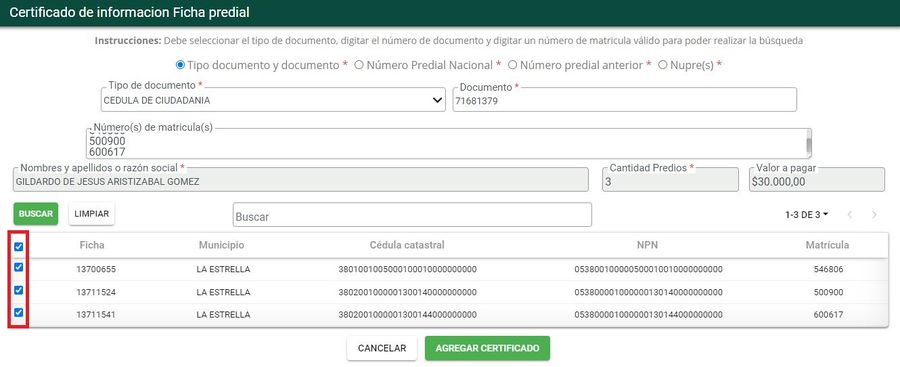
Posteriormente, clic en el botón AGREGAR CERTIFICADO
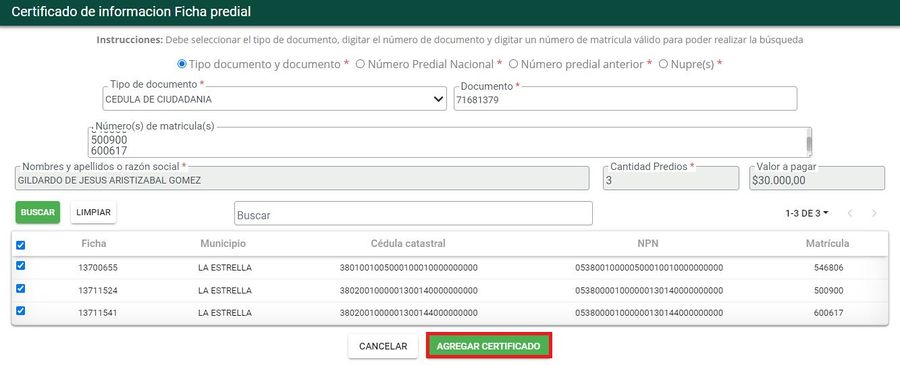
El sistema muestra mensaje indicando que se incorporó el certificado al pedido.
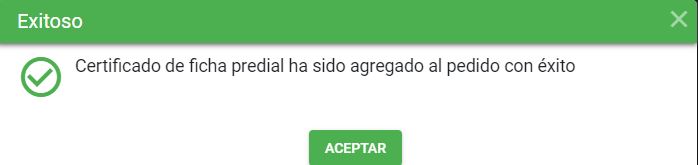
Si desea incorporar un nuevo tipo de certificado, debe seleccionarlo, de lo contrario cerrar la ventana por el botón CANCELAR o CERRAR
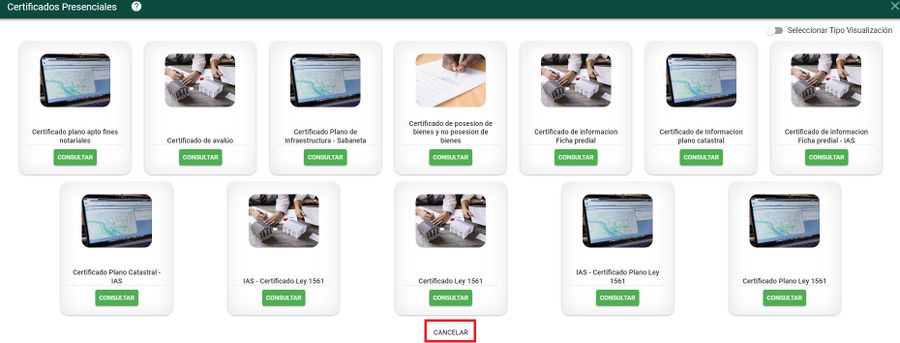
Al cerrar la ventana anterior, el sistema lista los servicios o certificados que fueron agregados al pedido, donde se visualiza el número del pedido y el total del valor a pagar.
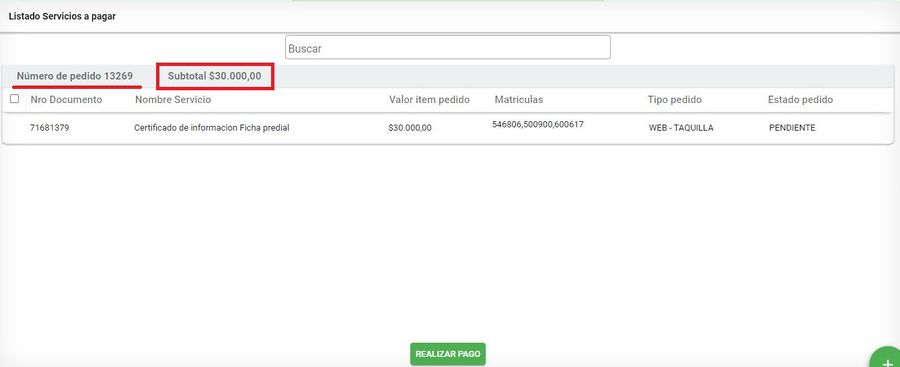
Adicionalmente, se visualizan las matrículas que fueron consultadas para generar los certificados.

Modificar pedido
Para modificar la información del pedido, seleccionar el botón Editar pedido
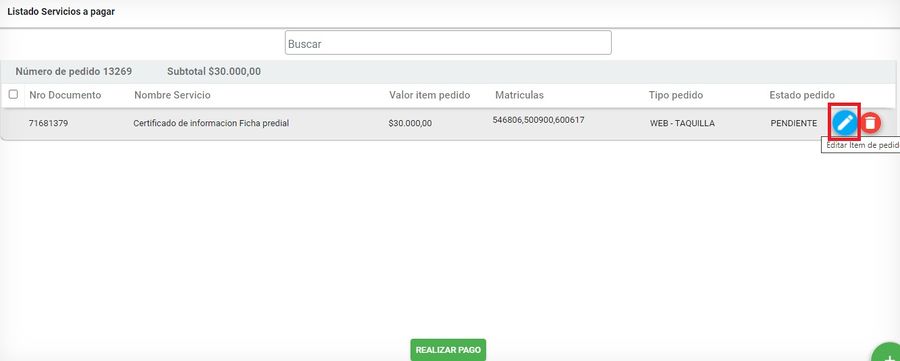
Realice las modificaciones necesarias y luego dar clic sobre el botón Agregar certificado
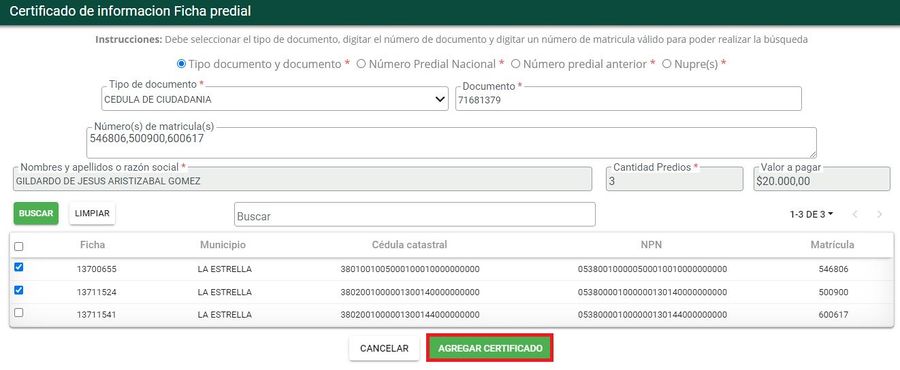
Finalmente le sistema arroja un mensaje de confirmación
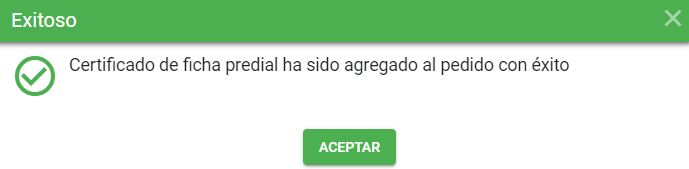
Eliminar pedido
Si se requiere retirar el servicio del listado, ubicar el cursor del mouse sobre el certificado y seleccionar el botón Eliminar
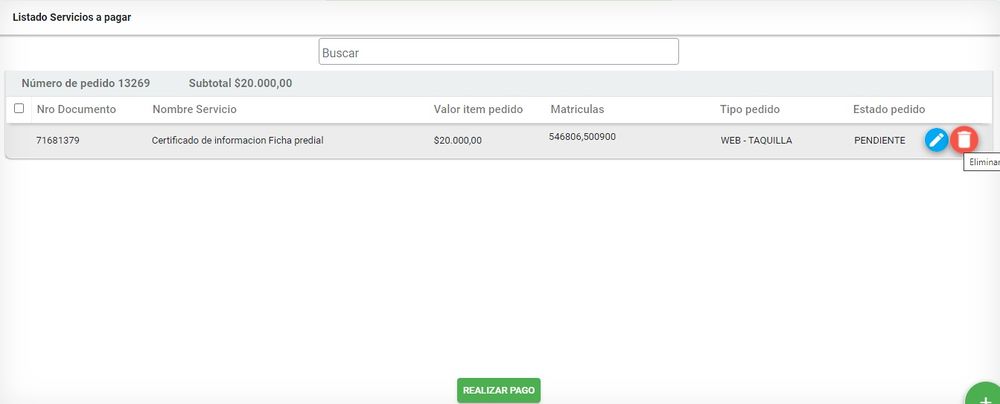
El sistema arroja un mensaje indicando la confirmación del retiro del pedido de la lista, para continuar clic sobre el botón aceptar
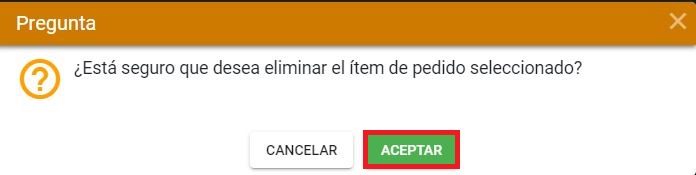
En el lista de servicios a pagar ya no se observa el registro del pedido, además el sistema arroja el mensaje de eliminación
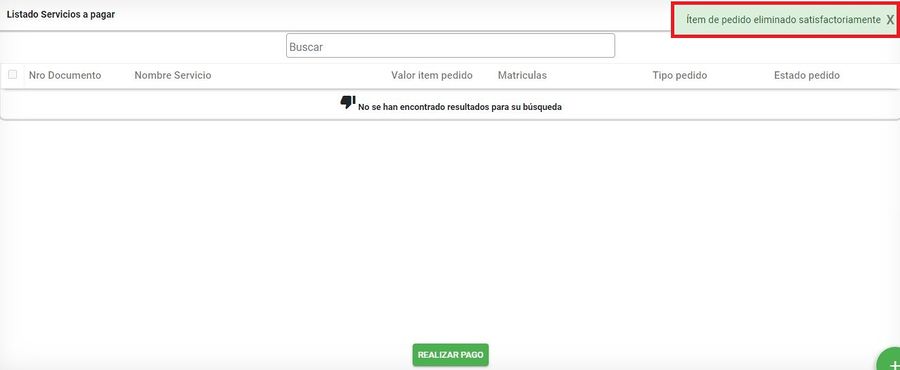
Generar pago del pedido
Para proceder con el pago del pedido, marcar la casilla ubicada en la parte superior izquierda del número del pedido y a continuación el botón REALIZAR PAGO
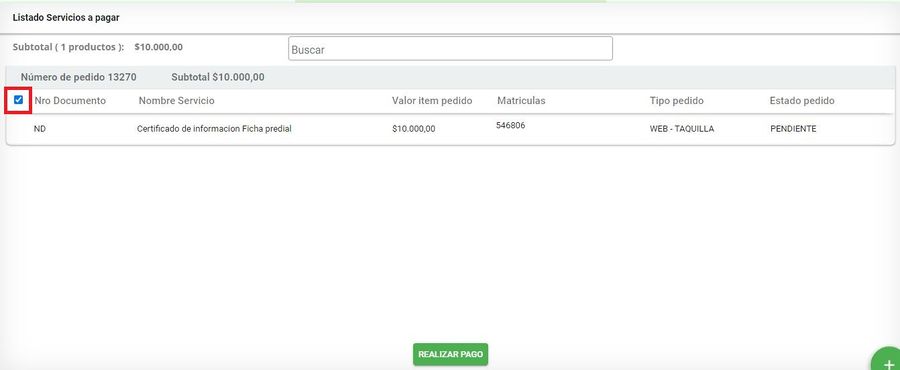
Clic sobre el botón Realizar pago
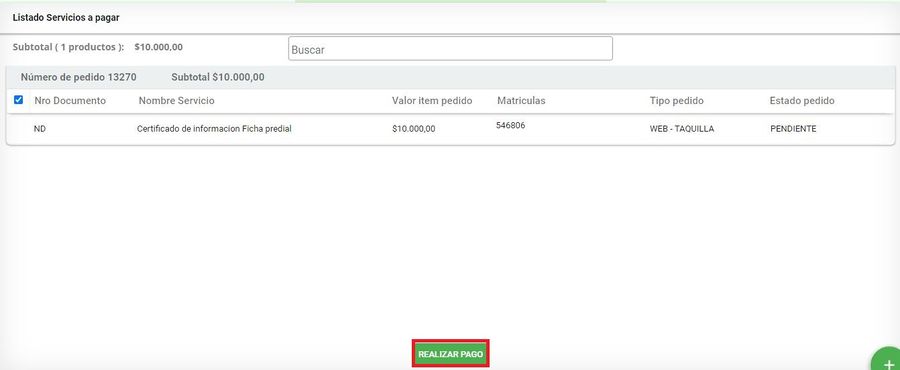
El sistema muestra ventana para seleccionar la opción de pago a utilizar para el servicio. En este caso seleccionar Consignación
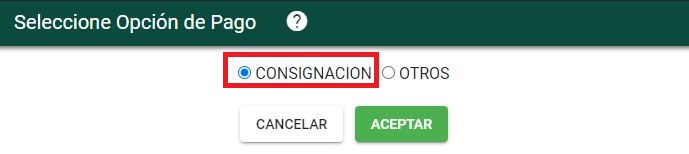
Luego clic sobre el botón aceptar
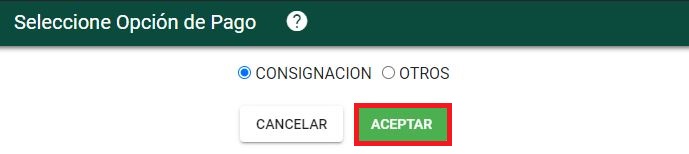
Al seleccionar por Consignación se muestra la siguiente ventana para diligenciar toda la información:
- Banco
- Nro Consignación
- Fecha Consignación
- Identificación
- Nombres y apellidos
- Teléfono: No es obligatorio
- Departamento
- Ciudad
- Dirección de contacto
- Observación: No es obligatorio
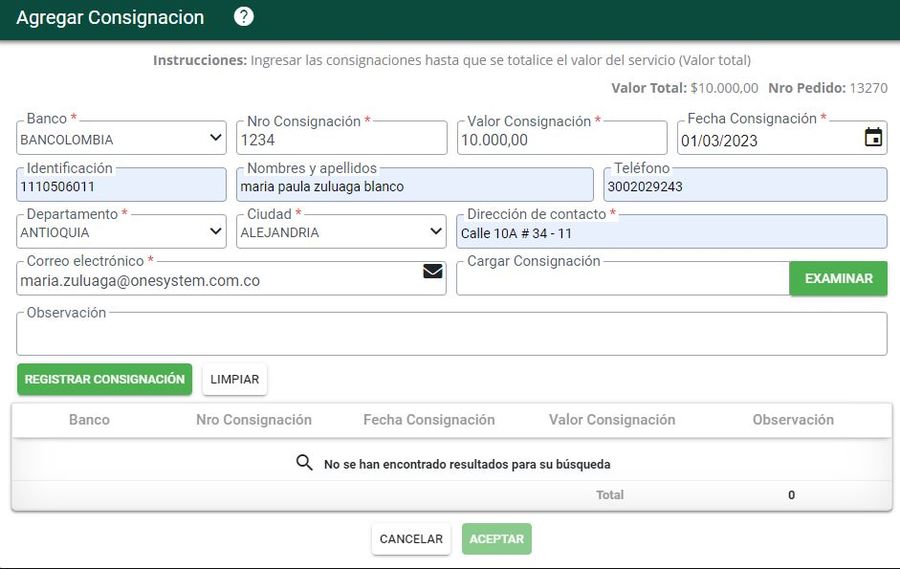
El paso siguiente es carga la imagen de la consignación, para ello debe dar clic sobre el botón examinar
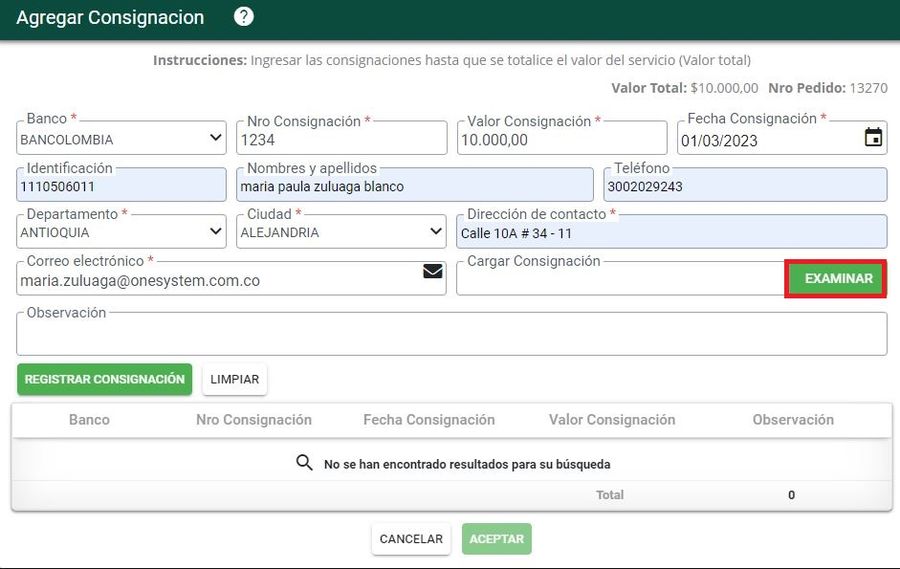
Una vez se carga la imagen de la consignación, debe dar clic sobe el botón registrar consignación
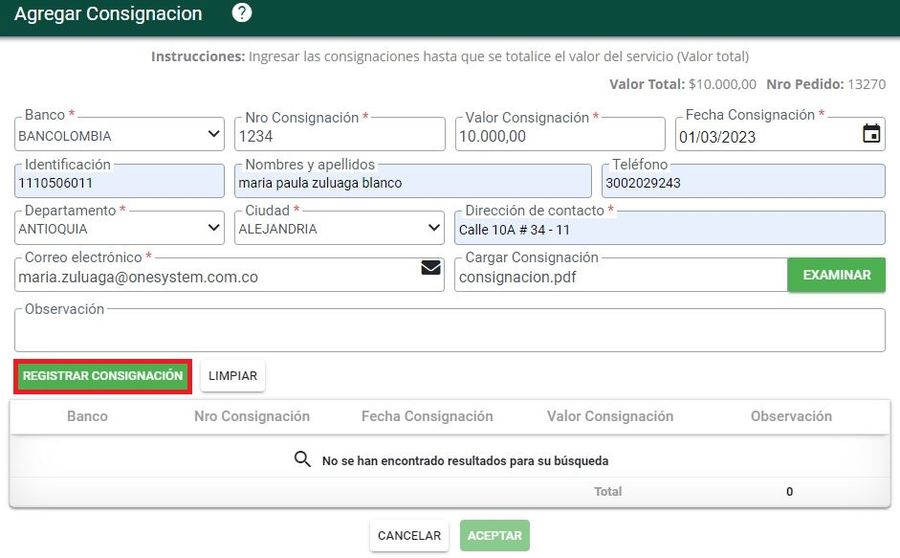
NOTA: En la parte superior de la ventana se visualiza el valor total a pagar y el número del pedido asociado
El sistema muestra mensaje indicando que se incorporó la consignación con éxito.
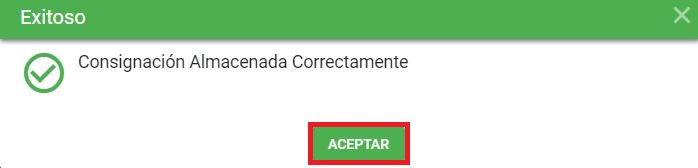
Se visualiza en la parte inferior de la ventana la consignación registrada.
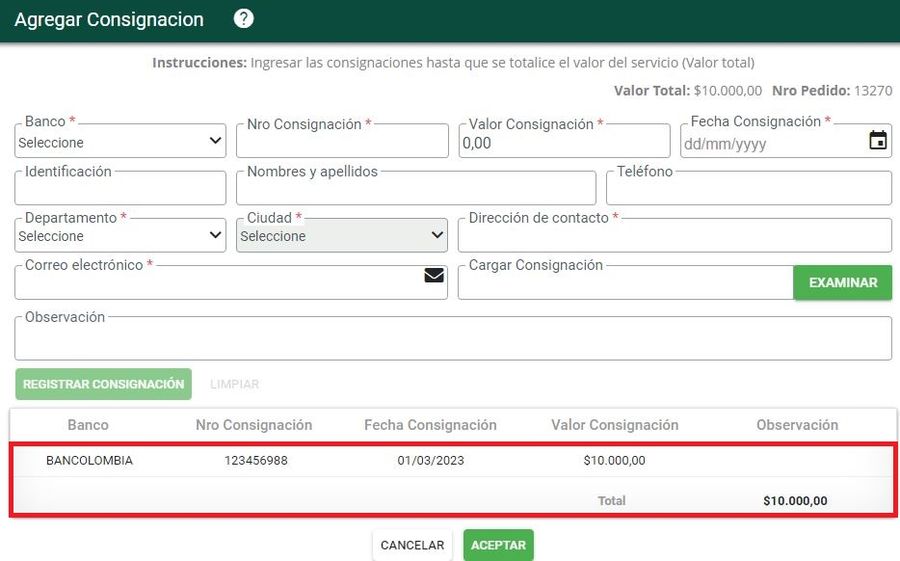
Seleccionar el botón ACEPTAR para generar el certificado.
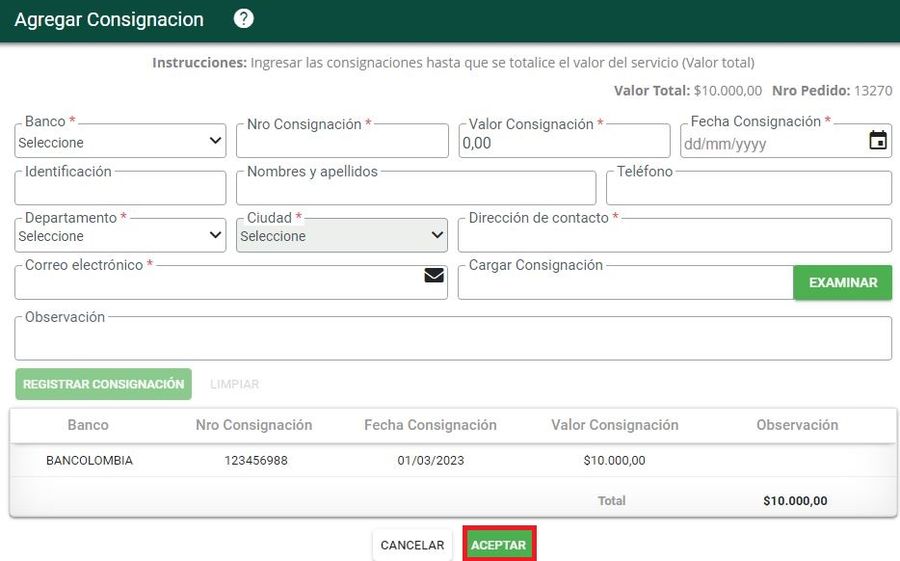
El sistema arroja un mensaje de confirmación, clic en aceptar
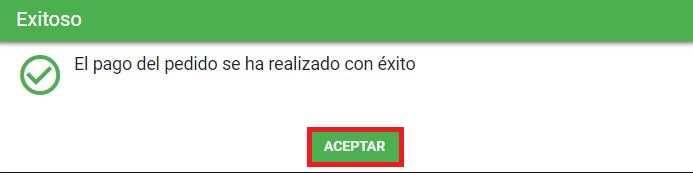
El sistema lleva a la ventana de Listado Servicios Históricos donde se visualizará el proceso de generación del certificado, el cual inicialmente se mostrará en estado GENERANDO.
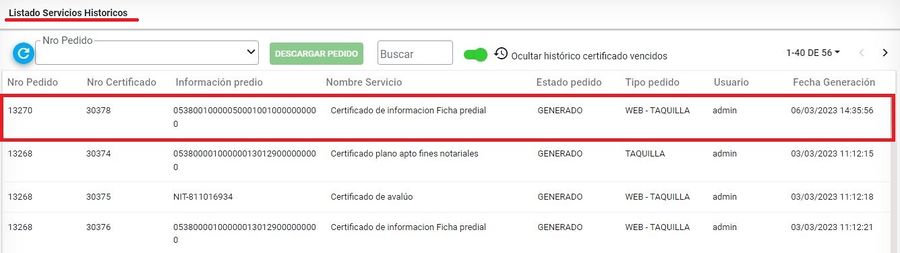
Para verificar si el certificado ya se encuentra generado, seleccionar el botón Refrescar.
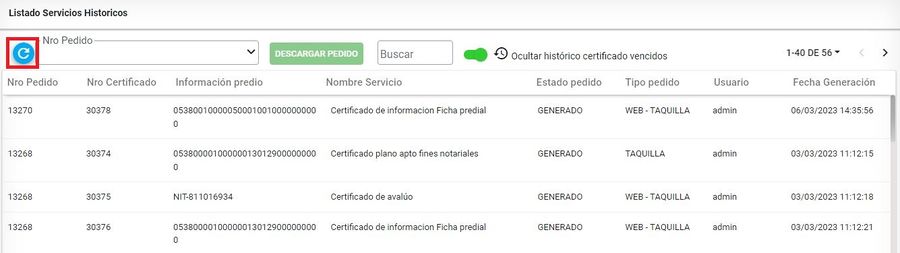
Si desea filtrar por el numero del pedido, diríjase a la lista desplegable Nro pedido y seleccione su de pedido
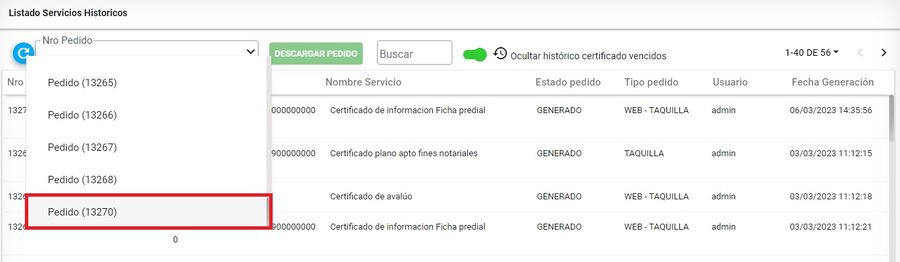
El sistema trae solo el registro de su pedido

Descarga de o los certificados
Descarga individual
Cuando se muestre en la columna Estado GENERADO, proceder con la descarga del documento, ubicando el cursor sobre el registro y seleccionar el botón Descargar
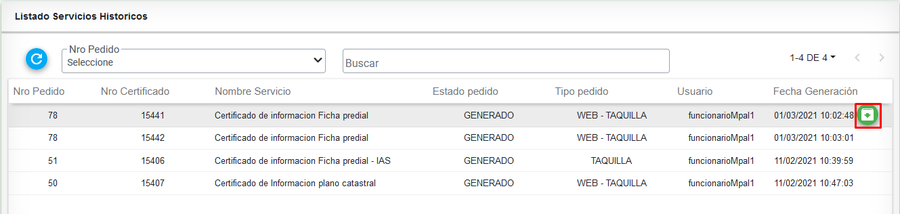
El sistema muestra la ventana de descarga del navegador.
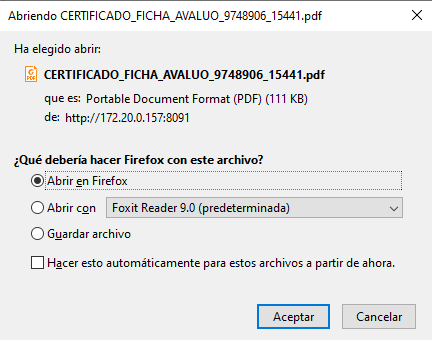
Descarga masiva
Cuando se realiza el proceso de generación masiva de los predios dentro del mismo pedido, seleccionar el pedido correspondiente y posteriormente el botón DESCARGAR PEDIDO
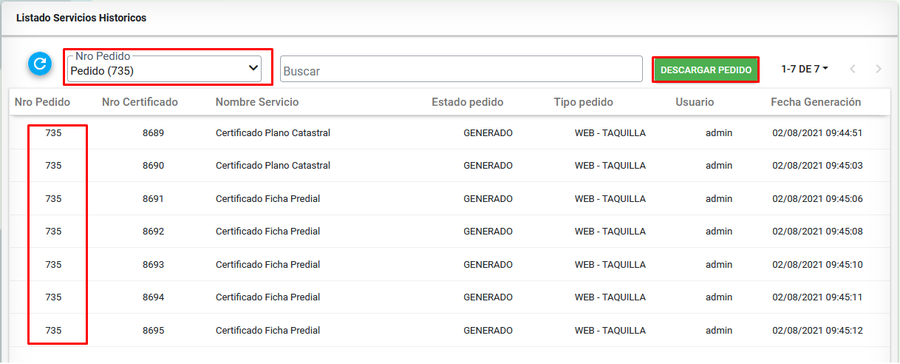
El sistema muestra la ventana de descarga con un archivo ZIP donde se encuentran todos los certificados asociados a dicho pedido
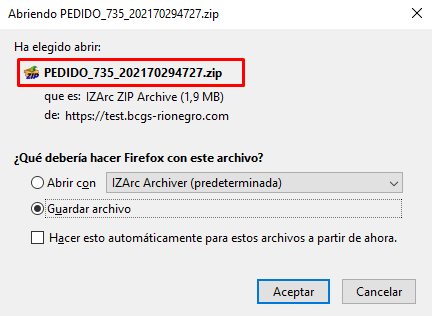
Listado histórico servicios Web
El sistema Automáticamente ingresa a BCGS sin necesidad de ingresar un usuario

Validación de certificados
El sistema Automáticamente ingresa a BCGS sin necesidad de ingresar un usuario